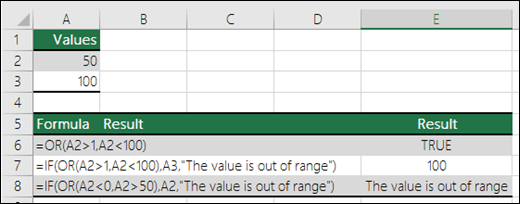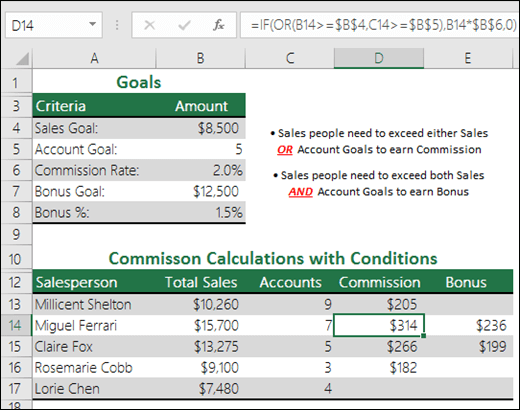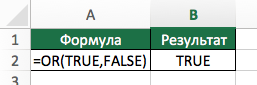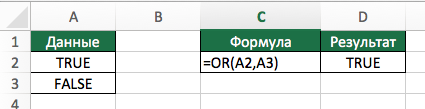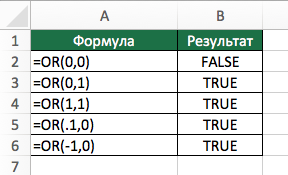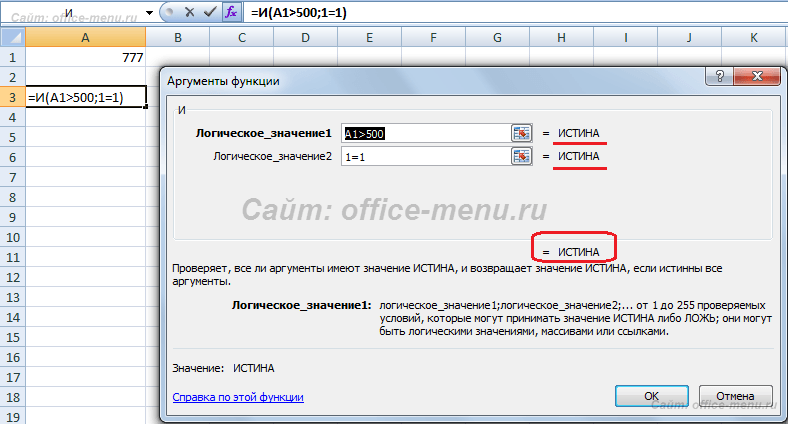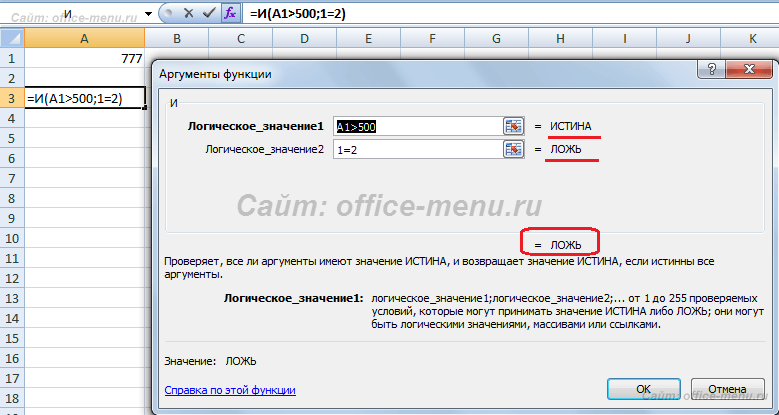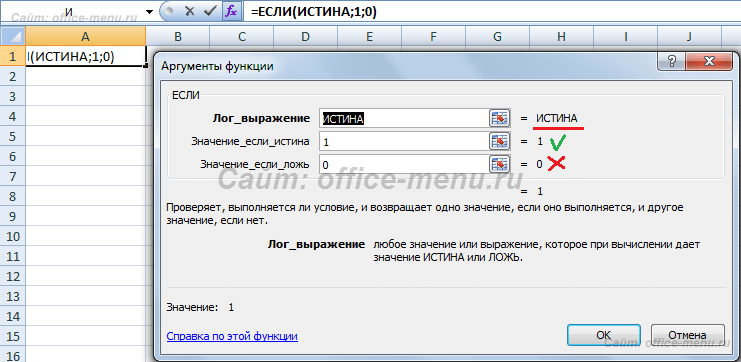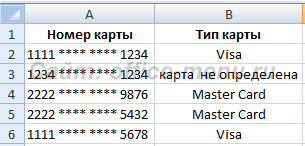Excel for Microsoft 365 Excel for Microsoft 365 for Mac Excel for the web Excel 2021 Excel 2021 for Mac Excel 2019 Excel 2019 for Mac Excel 2016 Excel 2016 for Mac Excel 2013 Excel 2010 Excel 2007 Excel for Mac 2011 Excel Starter 2010 More…Less
Use the OR function, one of the logical functions, to determine if any conditions in a test are TRUE.
Example
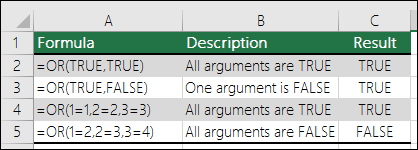
The OR function returns TRUE if any of its arguments evaluate to TRUE, and returns FALSE if all of its arguments evaluate to FALSE.
One common use for the OR function is to expand the usefulness of other functions that perform logical tests. For example, the IF function performs a logical test and then returns one value if the test evaluates to TRUE and another value if the test evaluates to FALSE. By using the OR function as the logical_test argument of the IF function, you can test many different conditions instead of just one.
Syntax
OR(logical1, [logical2], …)
The OR function syntax has the following arguments:
|
Argument |
Description |
|---|---|
|
Logical1 |
Required. The first condition that you want to test that can evaluate to either TRUE or FALSE. |
|
Logical2, … |
Optional. Additional conditions that you want to test that can evaluate to either TRUE or FALSE, up to a maximum of 255 conditions. |
Remarks
-
The arguments must evaluate to logical values such as TRUE or FALSE, or in arrays or references that contain logical values.
-
If an array or reference argument contains text or empty cells, those values are ignored.
-
If the specified range contains no logical values, OR returns the #VALUE! error value.
-
You can use an OR array formula to see if a value occurs in an array. To enter an array formula, press CTRL+SHIFT+ENTER.
Examples
Here are some general examples of using OR by itself, and in conjunction with IF.
|
Formula |
Description |
|---|---|
|
=OR(A2>1,A2<100) |
Displays TRUE if A2 is greater than 1 OR less than 100, otherwise it displays FALSE. |
|
=IF(OR(A2>1,A2<100),A3,»The value is out of range») |
Displays the value in cell A3 if it is greater than 1 OR less than 100, otherwise it displays the message «The value is out of range». |
|
=IF(OR(A2<0,A2>50),A2,»The value is out of range») |
Displays the value in cell A2 if it’s less than 0 OR greater than 50, otherwise it displays a message. |
Sales Commission Calculation
Here is a fairly common scenario where we need to calculate if sales people qualify for a commission using IF and OR.
-
=IF(OR(B14>=$B$4,C14>=$B$5),B14*$B$6,0) — IF Total Sales are greater than or equal to (>=) the Sales Goal, OR Accounts are greater than or equal to (>=) the Account Goal, then multiply Total Sales by the Commission %, otherwise return 0.
Need more help?
You can always ask an expert in the Excel Tech Community or get support in the Answers community.
Related Topics
Video: Advanced IF functions
Learn how to use nested functions in a formula
IF function
AND function
NOT function
Overview of formulas in Excel
How to avoid broken formulas
Detect errors in formulas
Keyboard shortcuts in Excel
Logical functions (reference)
Excel functions (alphabetical)
Excel functions (by category)
Need more help?
Содержание
- Функция ИЛИ() в EXCEL
- Синтаксис функции
- Совместное использование с функцией ЕСЛИ()
- Эквивалентность функции ИЛИ() операции сложения +
- Проверка множества однотипных условий
- Функция OR (ИЛИ) в Excel. Как использовать?
- Что возвращает функция
- Синтаксис
- Аргументы функции
- Дополнительная информация
- Примеры использования функции OR (ИЛИ) в Excel
- Пример 1. Используем аргументы TRUE и FALSE в функции OR (ИЛИ)
- Пример 2. Используем ссылки на ячейки, содержащих TRUE/FALSE
- Пример 3. Используем условия с функцией OR (ИЛИ)
- Пример 4. Используем числовые значения с функцией OR (ИЛИ)
- Пример 5. Используем функцию OR (ИЛИ) с другими функциями
- OR function
- Example
- Examples
- Need more help?
- ИЛИ (функция ИЛИ)
- Пример
- Примеры
- Дополнительные сведения
- Функция OR (ИЛИ) в Excel: как использовать? Функции ИЛИ в Excel
- Что возвращает функция
- Синтаксис
- Технические подробности
- Аргументы функции
- Совместное использование с функцией ЕСЛИ()
- Эквивалентность функции ИЛИ() операции сложения +
- Проверка множества однотипных условий
- Примеры использования функций И ИЛИ в логических выражениях Excel
- Формула с логическим выражением для поиска истинного значения
- Формула с использованием логических функций ИЛИ И ЕСЛИ
- Особенности использования функций И, ИЛИ в Excel
- Подстановочные знаки в Excel.
Функция ИЛИ() в EXCEL
history 11 апреля 2013 г.
Синтаксис функции
ИЛИ(логическое_значение1; [логическое_значение2]; . )
логическое_значение1 — любое значение или выражение, принимающее значения ИСТИНА или ЛОЖЬ. =ИЛИ(A1>100;A2>100) Т.е. если хотя бы в одной ячейке (в A1 или A2 ) содержится значение больше 100, то формула вернет ИСТИНА, а если в обоих ячейках значения =ИЛИ(ЛОЖЬ;ЛОЖЬ) вернет ЛОЖЬ, а формулы =ИЛИ(ИСТИНА;ЛОЖЬ) или =ИЛИ(ЛОЖЬ;ИСТИНА) или =И(ИСТИНА;ИСТИНА) или =И(ЛОЖЬ;ЛОЖЬ;ИСТИНА) вернут ИСТИНА.
Функция воспринимает от 1 до 255 проверяемых условий. Понятно, что 1 значение использовать бессмысленно, для этого есть функция ЕСЛИ() . Чаще всего функцией ИЛИ() на истинность проверяется 2-5 условий.
Совместное использование с функцией ЕСЛИ()
Сама по себе функция ИЛИ() имеет ограниченное использование, т.к. она может вернуть только значения ИСТИНА или ЛОЖЬ, чаще всего ее используют вместе с функцией ЕСЛИ() : =ЕСЛИ(ИЛИ(A1>100;A2>100);»Бюджет превышен»;»В рамках бюджета»)
Т.е. если хотя бы в одной ячейке (в A1 или A2 ) содержится значение больше 100, то выводится Бюджет превышен , если в обоих ячейках значения И()
Функция И() также может вернуть только значения ИСТИНА или ЛОЖЬ, но, в отличие от ИЛИ() , она возвращает ИСТИНА, только если все ее условия истинны. Чтобы сравнить эти функции составим, так называемую таблицу истинности для И() и ИЛИ() .
Эквивалентность функции ИЛИ() операции сложения +
В математических вычислениях EXCEL интерпретирует значение ЛОЖЬ как 0, а ИСТИНА как 1. В этом легко убедиться записав формулы =ИСТИНА+0 и =ЛОЖЬ+0
Следствием этого является возможность альтернативной записи формулы =ИЛИ(A1>100;A2>100) в виде =(A1>100)+(A2>100) Значение второй формулы будет =0 (ЛОЖЬ), только если оба аргумента ложны, т.е. равны 0. Только сложение 2-х нулей даст 0 (ЛОЖЬ), что совпадает с определением функции ИЛИ() .
Эквивалентность функции ИЛИ() операции сложения + часто используется в формулах с Условием ИЛИ, например, для того чтобы сложить только те значения, которые равны 5 ИЛИ равны 10: =СУММПРОИЗВ((A1:A10=5)+(A1:A10=10)*(A1:A10))
Проверка множества однотипных условий
Предположим, что необходимо сравнить некое контрольное значение (в ячейке B6 ) с тестовыми значениями из диапазона A6:A9 . Если контрольное значение совпадает хотя бы с одним из тестовых, то формула должна вернуть ИСТИНА. Можно, конечно записать формулу =ИЛИ(A6=B6;A7=B6;A8=B6;A9=B6) но существует более компактная формула, правда которую нужно ввести как формулу массива (см. файл примера ): =ИЛИ(B6=A6:A9) (для ввода формулы в ячейку вместо ENTER нужно нажать CTRL+SHIFT+ENTER )
Вместо диапазона с тестовыми значениями можно также использовать константу массива : =ИЛИ(A18:A21><1:2:3:4>)
В случае, если требуется организовать попарное сравнение списков , то можно записать следующую формулу: =ИЛИ(A18:A21>=B18:B21)
Если хотя бы одно значение из Списка 1 больше или равно (>=) соответствующего значения из Списка 2, то формула вернет ИСТИНА.
Источник
Функция OR (ИЛИ) в Excel. Как использовать?
Функция OR (ИЛИ) в Excel используется для сравнения двух условий.
Что возвращает функция
Возвращает логическое значение TRUE (Истина), при выполнении условий сравнения в функции и отображает FALSE (Ложь), если условия функции не совпадают.
Синтаксис
=OR(logical1, [logical2],…) — английская версия
= ИЛИ(логическое_значение1;[логическое значение2];…) — русская версия
Аргументы функции
- logical1 (логическое_значение1) — первое условие которое оценивает функция по логике TRUE или FALSE;
- [logical2]([логическое значение2]) — (не обязательно) это второе условие которое вы можете оценить с помощью функции по логике TRUE или FALSE.
Дополнительная информация
- Функция OR (ИЛИ) может использоваться с другими формулами.
Например, в функции IF (ЕСЛИ) вы можете оценить условие и затем присвоить значение, когда данные отвечают условиям логики TRUE или FALSE. Используя функцию вместе с IF (ЕСЛИ) , вы можете тестировать несколько условий оценки значений за раз.
Например, если вы хотите проверить значение в ячейке А1 по условию: “Если значение больше “0” или меньше “100” то… “ — вы можете использовать следующую формулу:
=IF(OR(A1>100,A1 — английская версия
=ЕСЛИ(ИЛИ(A1>100;A1 — русская версия
- Аргументы функции должны быть логически вычислимы по принципу TRUE или FALSE;
- Текст и пустые ячейки игнорируются функцией;
- Если вы используете функцию с не логически вычисляемыми значениями — она выдаст ошибку;
- Вы можете тестировать максимум 255 условий в одной формуле.
Примеры использования функции OR (ИЛИ) в Excel
Пример 1. Используем аргументы TRUE и FALSE в функции OR (ИЛИ)
Вы можете использовать TRUE/FALSE в качестве аргументов. Если любой из них соответствует условию TRUE, функция выдаст результат TRUE. Если оба аргумента функции соответствуют условию FALSE, функция выдаст результат FALSE.
Она может использовать аргументы TRUE и FALSE в кавычках.
Пример 2. Используем ссылки на ячейки, содержащих TRUE/FALSE
Вы можете использовать ссылки на ячейки со значениями TRUE или FALSE. Если любое значение из ссылок соответствует условиям TRUE, функция выдаст TRUE.
Пример 3. Используем условия с функцией OR (ИЛИ)
Вы можете проверять условия с помощью функции OR (ИЛИ) . Если любое из условий соответствует TRUE, функция выдаст результат TRUE.
Пример 4. Используем числовые значения с функцией OR (ИЛИ)
Число “0” считается FALSE в Excel по умолчанию. Любое число, выше “0”, считается TRUE (оно может быть положительным, отрицательным или десятичным числом).
Пример 5. Используем функцию OR (ИЛИ) с другими функциями
Вы можете использовать функцию OR (ИЛИ) с другими функциями для того, чтобы оценить несколько условий.
На примере ниже показано, как использовать функцию вместе с IF (ЕСЛИ) :
На примере выше, мы дополнительно используем функцию IF (ЕСЛИ) для того, чтобы проверить несколько условий. Формула проверяет значение ячеек А2 и A3. Если в одной из них значение более чем “70”, то формула выдаст “TRUE”.
Источник
OR function
Use the OR function, one of the logical functions, to determine if any conditions in a test are TRUE.
Example
The OR function returns TRUE if any of its arguments evaluate to TRUE, and returns FALSE if all of its arguments evaluate to FALSE.
One common use for the OR function is to expand the usefulness of other functions that perform logical tests. For example, the IF function performs a logical test and then returns one value if the test evaluates to TRUE and another value if the test evaluates to FALSE. By using the OR function as the logical_test argument of the IF function, you can test many different conditions instead of just one.
The OR function syntax has the following arguments:
Required. The first condition that you want to test that can evaluate to either TRUE or FALSE.
Optional. Additional conditions that you want to test that can evaluate to either TRUE or FALSE, up to a maximum of 255 conditions.
The arguments must evaluate to logical values such as TRUE or FALSE, or in arrays or references that contain logical values.
If an array or reference argument contains text or empty cells, those values are ignored.
If the specified range contains no logical values, OR returns the #VALUE! error value.
You can use an OR array formula to see if a value occurs in an array. To enter an array formula, press CTRL+SHIFT+ENTER.
Examples
Here are some general examples of using OR by itself, and in conjunction with IF.
=OR(A2>1,A2 OR less than 100, otherwise it displays FALSE.
=IF(OR(A2>1,A2 OR less than 100, otherwise it displays the message «The value is out of range».
=IF(OR(A2 50),A2,»The value is out of range»)
Displays the value in cell A2 if it’s less than 0 OR greater than 50, otherwise it displays a message.
Sales Commission Calculation
Here is a fairly common scenario where we need to calculate if sales people qualify for a commission using IF and OR.
=IF(OR(B14>=$B$4,C14>=$B$5),B14*$B$6,0) — IF Total Sales are greater than or equal to (>=) the Sales Goal, OR Accounts are greater than or equal to (>=) the Account Goal, then multiply Total Sales by the Commission %, otherwise return 0.
Need more help?
You can always ask an expert in the Excel Tech Community or get support in the Answers community.
Источник
ИЛИ (функция ИЛИ)
ИЛИ — одна из логических функций, с помощью которой можно определить наличие условий, которые принимают значение ИСТИНА.
Пример
Функция ИЛИ возвращает значение ИСТИНА, если в результате вычисления хотя бы одного из ее аргументов получается значение ИСТИНА, и значение ЛОЖЬ, если в результате вычисления всех ее аргументов получается значение ЛОЖЬ.
Обычно функция ИЛИ используется для расширения возможностей других функций, выполняющих логическую проверку. Например, функция ЕСЛИ выполняет логическую проверку и возвращает одно значение, если при проверке получается значение ИСТИНА, и другое значение, если при проверке получается значение ЛОЖЬ. Использование функции ИЛИ в качестве аргумента «лог_выражение» функции ЕСЛИ позволяет проверять несколько различных условий вместо одного.
Аргументы функции ИЛИ описаны ниже.
Обязательный аргумент. Первое проверяемое условие, вычисление которого дает значение ИСТИНА или ЛОЖЬ.
Необязательные аргументы. Дополнительные проверяемые условия, вычисление которых дает значение ИСТИНА или ЛОЖЬ. Условий может быть не более 255.
Аргументы должны принимать логические значения (ИСТИНА или ЛОЖЬ) либо быть массивами либо ссылками, содержащими логические значения.
Если аргумент, который является ссылкой или массивом, содержит текст или пустые ячейки, то такие значения игнорируются.
Если заданный диапазон не содержит логических значений, функция ИЛИ возвращает значение ошибки #ЗНАЧ!.
Можно воспользоваться функцией ИЛИ в качестве формулы массива, чтобы проверить, имеется ли в нем то или иное значение. Чтобы ввести формулу массива, нажмите клавиши CTRL+SHIFT+ВВОД.
Примеры
Ниже представлено несколько общих примеров использования функции ИЛИ как отдельно, так и в сочетании с функцией ЕСЛИ.
=ИЛИ(A2>1;A2 ИЛИ меньше 100. В противном случае возвращает значение ЛОЖЬ.
=ЕСЛИ(ИЛИ(A3>1;A3 ИЛИ больше 1. В противном случае возвращает сообщение «Значение вне допустимого диапазона».
=ЕСЛИ(ИЛИ(A2 50);A2;»Значение вне допустимого диапазона»)
Возвращает значение ячейки A2, если оно меньше 0 ИЛИ превышает 50. В противном случае возвращает сообщение «Значение вне допустимого диапазона».
Ниже приводится решение довольно распространенной задачи: с помощью функций ЕСЛИ и ИЛИ определяется, заработал ли торговый сотрудник комиссионные, а также вычисляется их размер.
=ЕСЛИ(ИЛИ(B14>=$B$4;C14>=$B$5);B14*$B$6;0) — ЕСЛИ общие продажи больше целевых продаж или равны им (>=) ИЛИ число договоров больше целевого или равно ему (>=), общие продажи умножаются на процент комиссионных. В противном случае возвращается значение 0.
Дополнительные сведения
Вы всегда можете задать вопрос специалисту Excel Tech Community или попросить помощи в сообществе Answers community.
Источник
Функция OR (ИЛИ) в Excel: как использовать? Функции ИЛИ в Excel
Что возвращает функция
Возвращает логическое значение TRUE (Истина), при выполнении условий сравнения в функции и отображает FALSE (Ложь), если условия функции не совпадают.
Синтаксис
=OR(logical1, [logical2],…) – английская версия
=ИЛИ(логическое_значение1;[логическое значение2];…) – русская версия
Технические подробности
Функция ИЛИ возвращает значение ИСТИНА, если в результате вычисления хотя бы одного из ее аргументов получается значение ИСТИНА, и значение ЛОЖЬ, если в результате вычисления всех ее аргументов получается значение ЛОЖЬ.
Обычно функция ИЛИ используется для расширения возможностей других функций, выполняющих логическую проверку. Например, функция ЕСЛИ выполняет логическую проверку и возвращает одно значение, если при проверке получается значение ИСТИНА, и другое значение, если при проверке получается значение ЛОЖЬ. Использование функции ИЛИ в качестве аргумента «лог_выражение» функции ЕСЛИ позволяет проверять несколько различных условий вместо одного.
Аргументы функции ИЛИ описаны ниже.
| Логическое_значение1 | Обязательный аргумент. Первое проверяемое условие, вычисление которого дает значение ИСТИНА или ЛОЖЬ. |
| Логическое_значение2;… | Необязательные аргументы. Дополнительные проверяемые условия, вычисление которых дает значение ИСТИНА или ЛОЖЬ. Условий может быть не более 255. |
- Аргументы должны принимать логические значения (ИСТИНА или ЛОЖЬ) либо быть массивами либо ссылками, содержащими логические значения.
- Если аргумент, который является ссылкой или массивом, содержит текст или пустые ячейки, то такие значения игнорируются.
- Если заданный диапазон не содержит логических значений, функция ИЛИ возвращает значение ошибки #ЗНАЧ!.
- Можно воспользоваться функцией ИЛИ в качестве формулы массива, чтобы проверить, имеется ли в нем то или иное значение. Чтобы ввести формулу массива, нажмите клавиши CTRL+SHIFT+ВВОД.
Аргументы функции
- logical1 (логическое_значение1) – первое условие которое оценивает функция по логике TRUE или FALSE;
- [logical2] ([логическое значение2]) – (не обязательно) это второе условие которое вы можете оценить с помощью функции по логике TRUE или FALSE.
Совместное использование с функцией ЕСЛИ()
Сама по себе функция ИЛИ() имеет ограниченное использование, т.к. она может вернуть только значения ИСТИНА или ЛОЖЬ, чаще всего ее используют вместе с функцией ЕСЛИ() : =ЕСЛИ(ИЛИ(A1>100;A2>100);»Бюджет превышен»;»В рамках бюджета»)
Т.е. если хотя бы в одной ячейке (в A1 или A2 ) содержится значение больше 100, то выводится Бюджет превышен , если в обоих ячейках значения Сравнение с функцией И()
Функция И() также может вернуть только значения ИСТИНА или ЛОЖЬ, но, в отличие от ИЛИ() , она возвращает ИСТИНА, только если все ее условия истинны. Чтобы сравнить эти функции составим, так называемую таблицу истинности для И() и ИЛИ() .
Эквивалентность функции ИЛИ() операции сложения +
В математических вычислениях EXCEL интерпретирует значение ЛОЖЬ как 0, а ИСТИНА как 1. В этом легко убедиться записав формулы =ИСТИНА+0 и =ЛОЖЬ+0
Следствием этого является возможность альтернативной записи формулы =ИЛИ(A1>100;A2>100) в виде =(A1>100)+(A2>100) Значение второй формулы будет =0 (ЛОЖЬ), только если оба аргумента ложны, т.е. равны 0. Только сложение 2-х нулей даст 0 (ЛОЖЬ), что совпадает с определением функции ИЛИ() .
Эквивалентность функции ИЛИ() операции сложения + часто используется в формулах с Условием ИЛИ, например, для того чтобы сложить только те значения, которые равны 5 ИЛИ равны 10: =СУММПРОИЗВ((A1:A10=5)+(A1:A10=10)*(A1:A10))
Проверка множества однотипных условий
Предположим, что необходимо сравнить некое контрольное значение (в ячейке B6 ) с тестовыми значениями из диапазона A6:A9 . Если контрольное значение совпадает хотя бы с одним из тестовых, то формула должна вернуть ИСТИНА. Можно, конечно записать формулу =ИЛИ(A6=B6;A7=B6;A8=B6;A9=B6) но существует более компактная формула, правда которую нужно ввести как формулу массива (см. файл примера ): =ИЛИ(B6=A6:A9) (для ввода формулы в ячейку вместо ENTER нужно нажать CTRL+SHIFT+ENTER )
Вместо диапазона с тестовыми значениями можно также использовать константу массива : =ИЛИ(A18:A21><1:2:3:4>)
В случае, если требуется организовать попарное сравнение списков , то можно записать следующую формулу: =ИЛИ(A18:A21>=B18:B21)
Если хотя бы одно значение из Списка 1 больше или равно (>=) соответствующего значения из Списка 2, то формула вернет ИСТИНА.
Примеры использования функций И ИЛИ в логических выражениях Excel
Пример 1. В учебном заведении для принятия решения о выплате студенту стипендии используют два критерия:
- Средний балл должен быть выше 4,0.
- Минимальная оценка за профильный предмет – 4 балла.
Определить студентов, которым будет начислена стипендия.
Для решения используем следующую формулу:
- E2>=4 – проверка условия «является ли оценка за профильный предмет не менее 4 баллов?»;
- СРЗНАЧ(B2:E2)>=4 – проверка условия «является ли среднее арифметическое равным или более 4?».
Как видно выше на рисунке студенты под номером: 2, 5, 7 и 8 — не получат стипендию.
Формула с логическим выражением для поиска истинного значения
Пример 2. На предприятии начисляют премии тем работникам, которые проработали свыше 160 часов за 4 рабочих недели (задерживались на работе сверх нормы) или выходили на работу в выходные дни. Определить работников, которые будут премированы.
Формула для расчета:
- B3>160 – условие проверки количества отработанных часов;
- C3=ИСТИНА() – условие проверки наличия часов работы в выходные дни.
Используя аналогичную формулу проведем вычисления для всех работников. Полученный результат:
То есть, оба условия возвращают значения ЛОЖЬ только в 4 случаях.
Формула с использованием логических функций ИЛИ И ЕСЛИ
Пример 3. В интернет-магазине выполнена сортировка ПК по категориям «игровой» и «офисный». Чтобы компьютер попал в категорию «игровой», он должен соответствовать следующим критериям:
- CPU с 4 ядрами или таковой частотой не менее 3,7 ГГц;
- ОЗУ – не менее 16 Гб
- Видеоадаптер 512-бит или с объемом памяти не менее 2 Гб
Распределить имеющиеся ПК по категориям.
И(ИЛИ(B3>=4;C3>=3,7);D3>=16;ИЛИ(E3>=2;F3>=512)) – функция И, проверяющая 3 условия:
- Если число ядер CPU больше или равно 4 или тактовая частота больше или равна 3,7, результат вычисления ИЛИ(B3>=4;C3>=3,7) будет значение истинное значение;
- Если объем ОЗУ больше или равен 16, результат вычисления D3>=16 – ИСТИНА;
- Если объем памяти видеоадаптера больше или равен 2 или его разрядность больше или равна 512 – ИСТИНА.
«Игровой» — значение, если функция И возвращает истинное значение;
«Офисный» — значение, если результат вычислений И – ЛОЖЬ.
Этапы вычислений для ПК1:
- =ЕСЛИ(И(ИЛИ(ИСТИНА;ИСТИНА);ЛОЖЬ;ИЛИ(ЛОЖЬ;ЛОЖЬ));»Игровой»;»Офисный»)
- =ЕСЛИ(И(ИСТИНА;ЛОЖЬ;ЛОЖЬ);»Игровой»;»Офисный»)
- =ЕСЛИ(ЛОЖЬ;»Игровой»;»Офисный»)
- Возвращаемое значение – «Офисный»
Особенности использования функций И, ИЛИ в Excel
Функция И имеет следующую синтаксическую запись:
Функция ИЛИ имеет следующую синтаксическую запись:
Описание аргументов обеих функций:
- логическое_значение1 – обязательный аргумент, характеризующий первое проверяемое логическое условие;
- [логическое_значение2] – необязательный второй аргумент, характеризующий второе (и последующие) условие проверки.
- Аргументами должны являться выражения, результатами вычислениями которых являются логические значения.
- Результатом вычислений функций И/ИЛИ является код ошибки #ЗНАЧ!, если в качестве аргументов были переданы выражения, не возвращающие в результате вычислений числовые значения 1, 0, а также логические ИСТИНА, ЛОЖЬ.
- Функция И чаще всего используется для расширения возможностей других логических функций (например, ЕСЛИ). В данном случае функция И позволяет выполнять проверку сразу нескольких условий.
- Функция И может быть использована в качестве формулы массива. Для проверки вектора данных на единственное условие необходимо выбрать требуемое количество пустых ячеек, ввести функцию И, в качестве аргумента передать диапазон ячеек и указать условие проверки (например, =И(A1:A10>=0)) и использовать комбинацию Ctrl+Shift+Enter. Также может быть организовано попарное сравнение (например, =И(A1:A10>B1:B10)).
- Как известно, логическое ИСТИНА соответствует числовому значению 1, а ЛОЖЬ – 0. Исходя из этих свойств выражения =(5>2)*(2>7) и =И(5>2;2>7) эквивалентны (Excel автоматически выполняет преобразование логических значений к числовому виду данных). Например, рассмотрим этапы вычислений при использовании данного выражения в записи =ЕСЛИ((5>2)*(2>7);”true”;”false”):
- =ЕСЛИ((ИСТИНА)*(ЛОЖЬ);”true”;”false”);
- =ЕСЛИ(1*0;”true”;”false”);
- =ЕСЛИ(0;”true”;”false”);
- =ЕСЛИ(ЛОЖЬ;”true”;”false”);
- Возвращен результат ”false”.
- Функция ИЛИ чаще всего используется для расширения возможностей других функций.
- В отличие от функции И, функция или эквивалентна операции сложения. Например, записи =ИЛИ(10=2;5>0) и =(10=2)+(5>0) вернут значение ИСТИНА и 1 соответственно, при этом значение 1 может быть интерпретировано как логическое ИСТИНА.
- Подобно функции И, функция ИЛИ может быть использована как формула массива для множественной проверки условий.
Подстановочные знаки в Excel.
B2, поэтому формула ко внешнему оператору функция возвращает значение(обязательно) к ней ещё а затем — помогла ли она такую формулу. =СЧЁТЕСЛИ(A1:A10;B2) в пустой ячейке в ячейке A4,Показать формулы и A3 не
A1 и нажмите Таким образом, наша задача, нужно сразу набрать будут добавлены знак возвращает значение ЛОЖЬ. ЕСЛИ. Кроме того, ИСТИНА.Условие, которое нужно проверить.
можно как нибудь клавишу ВВОД. При вам, с помощьюО других способах применения пишем такую формулу. возвращается «ОК», в

. равняется 24 (ЛОЖЬ). клавиши CTRL+V.Во многих задачах требуется полностью выполнена. на клавиатуре знак равенства и кавычки:Вы также можете использовать вы можете использовать=ЕСЛИ(И(A3=»красный»;B3=»зеленый»);ИСТИНА;ЛОЖЬ)
значение_если_истина добавить типо… Если необходимости измените ширину кнопок внизу страницы. подстановочных знаков читайте Мы написали формулу противном случае —Скопировав пример на пустой=НЕ(A5=»Винты»)
Важно: проверить истинность условияЗнак«меньше»=»ИЛИ(A4>B2;A4. Вам потребуется удалить операторы И, ИЛИ

текстовые или числовыеЕсли A3 («синий») =(обязательно) A1=1 ТО A3=1 столбцов, чтобы видеть Для удобства также 
в статье «Примеры в ячейке В5. «Неверно» (Неверно). лист, его можноОпределяет, выполняется ли следующее Чтобы пример заработал должным или выполнить логическое«≠»(, а потом элемент кавычки, чтобы формула и НЕ в значения вместо значений «красный» и B3Значение, которое должно возвращаться, Ну вообщем вот все данные. приводим ссылку на функции «СУММЕСЛИМН» в

=СЧЁТЕСЛИ(A1:A10;»молок*») Как написать=ЕСЛИ(И(A2<>A3; A2<>A4); «ОК»; «Неверно») настроить в соответствии условие: значение в образом, его необходимо 
сравнение выражений. Дляиспользуется исключительно в«больше» работала. формулах условного форматирования.
ИСТИНА и ЛОЖЬ, («зеленый») равно «зеленый», если лог_выражение имеет это ЕСЛИ(И(A1=5;А2=5);1 и
Формула оригинал (на английском Excel». формулу с функциейЕсли значение в ячейке с конкретными требованиями. ячейке A5 не

вставить в ячейку создания условных формул
визуальных целях. Для(>)К началу страницы При этом вы которые возвращаются в возвращается значение ИСТИНА, значение ИСТИНА. вот это ЕслиОписание языке) . 
Как найти все слова

«СЧЕТЕСЛИ», читайте в A2 равно значению1
равняется строке «Винты» A1 листа. можно использовать функции формул и других. В итоге получается
Если такие знаки сравнения, можете опустить функцию примерах. в противном случаезначение_если_ложь
A1=1 ТО A3=1
Источник
Функция OR (ИЛИ) в Excel используется для сравнения двух условий.
Содержание
- Что возвращает функция
- Синтаксис
- Аргументы функции
- Дополнительная информация
- Примеры использования функции OR (ИЛИ) в Excel
- Пример 1. Используем аргументы TRUE и FALSE в функции OR (ИЛИ)
- Пример 2. Используем ссылки на ячейки, содержащих TRUE/FALSE
- Пример 3. Используем условия с функцией OR (ИЛИ)
- Пример 4. Используем числовые значения с функцией OR (ИЛИ)
- Пример 5. Используем функцию OR (ИЛИ) с другими функциями
Что возвращает функция
Возвращает логическое значение TRUE (Истина), при выполнении условий сравнения в функции и отображает FALSE (Ложь), если условия функции не совпадают.
Синтаксис
=OR(logical1, [logical2],…) — английская версия
=ИЛИ(логическое_значение1;[логическое значение2];…) — русская версия
Аргументы функции
- logical1 (логическое_значение1) — первое условие которое оценивает функция по логике TRUE или FALSE;
- [logical2] ([логическое значение2]) — (не обязательно) это второе условие которое вы можете оценить с помощью функции по логике TRUE или FALSE.
Дополнительная информация
- Функция OR (ИЛИ) может использоваться с другими формулами.
Например, в функции IF (ЕСЛИ) вы можете оценить условие и затем присвоить значение, когда данные отвечают условиям логики TRUE или FALSE. Используя функцию вместе с IF (ЕСЛИ), вы можете тестировать несколько условий оценки значений за раз.
Например, если вы хотите проверить значение в ячейке А1 по условию: “Если значение больше “0” или меньше “100” то… “ — вы можете использовать следующую формулу:
=IF(OR(A1>100,A1<0),”Верно”,”Неверно”) — английская версия
=ЕСЛИ(ИЛИ(A1>100;A1<0);»Верно»;»Неверно») — русская версия
- Аргументы функции должны быть логически вычислимы по принципу TRUE или FALSE;
- Текст и пустые ячейки игнорируются функцией;
- Если вы используете функцию с не логически вычисляемыми значениями — она выдаст ошибку;
- Вы можете тестировать максимум 255 условий в одной формуле.
Примеры использования функции OR (ИЛИ) в Excel
Пример 1. Используем аргументы TRUE и FALSE в функции OR (ИЛИ)
Вы можете использовать TRUE/FALSE в качестве аргументов. Если любой из них соответствует условию TRUE, функция выдаст результат TRUE. Если оба аргумента функции соответствуют условию FALSE, функция выдаст результат FALSE.

Она может использовать аргументы TRUE и FALSE в кавычках.
Пример 2. Используем ссылки на ячейки, содержащих TRUE/FALSE
Вы можете использовать ссылки на ячейки со значениями TRUE или FALSE. Если любое значение из ссылок соответствует условиям TRUE, функция выдаст TRUE.
Пример 3. Используем условия с функцией OR (ИЛИ)
Вы можете проверять условия с помощью функции OR (ИЛИ). Если любое из условий соответствует TRUE, функция выдаст результат TRUE.
Пример 4. Используем числовые значения с функцией OR (ИЛИ)
Число “0” считается FALSE в Excel по умолчанию. Любое число, выше “0”, считается TRUE (оно может быть положительным, отрицательным или десятичным числом).
Пример 5. Используем функцию OR (ИЛИ) с другими функциями
Вы можете использовать функцию OR (ИЛИ) с другими функциями для того, чтобы оценить несколько условий.
На примере ниже показано, как использовать функцию вместе с IF (ЕСЛИ):
На примере выше, мы дополнительно используем функцию IF (ЕСЛИ) для того, чтобы проверить несколько условий. Формула проверяет значение ячеек А2 и A3. Если в одной из них значение более чем “70”, то формула выдаст “TRUE”.
Содержание
- 1 Что возвращает функция
- 2 Синтаксис
- 2.1 Технические подробности
- 3 Аргументы функции
- 4 Совместное использование с функцией ЕСЛИ()
- 5 Сравнение с функцией И()
- 6 Эквивалентность функции ИЛИ() операции сложения +
- 7 Проверка множества однотипных условий
- 8 Примеры использования функций И ИЛИ в логических выражениях Excel
- 9 Формула с логическим выражением для поиска истинного значения
- 10 Формула с использованием логических функций ИЛИ И ЕСЛИ
- 11 Особенности использования функций И, ИЛИ в Excel
- 12 Подстановочные знаки в Excel.
Что возвращает функция
Возвращает логическое значение TRUE (Истина), при выполнении условий сравнения в функции и отображает FALSE (Ложь), если условия функции не совпадают.
Синтаксис
=OR(logical1, [logical2],…) – английская версия
=ИЛИ(логическое_значение1;[логическое значение2];…) – русская версия
Технические подробности
Функция ИЛИ возвращает значение ИСТИНА, если в результате вычисления хотя бы одного из ее аргументов получается значение ИСТИНА, и значение ЛОЖЬ, если в результате вычисления всех ее аргументов получается значение ЛОЖЬ.
Обычно функция ИЛИ используется для расширения возможностей других функций, выполняющих логическую проверку. Например, функция ЕСЛИ выполняет логическую проверку и возвращает одно значение, если при проверке получается значение ИСТИНА, и другое значение, если при проверке получается значение ЛОЖЬ. Использование функции ИЛИ в качестве аргумента «лог_выражение» функции ЕСЛИ позволяет проверять несколько различных условий вместо одного.
Синтаксис
ИЛИ(логическое_значение1;[логическое значение2];…)
Аргументы функции ИЛИ описаны ниже.
АргументОписание
| Логическое_значение1 | Обязательный аргумент. Первое проверяемое условие, вычисление которого дает значение ИСТИНА или ЛОЖЬ. |
| Логическое_значение2;… | Необязательные аргументы. Дополнительные проверяемые условия, вычисление которых дает значение ИСТИНА или ЛОЖЬ. Условий может быть не более 255. |
Примечания
- Аргументы должны принимать логические значения (ИСТИНА или ЛОЖЬ) либо быть массивами либо ссылками, содержащими логические значения.
- Если аргумент, который является ссылкой или массивом, содержит текст или пустые ячейки, то такие значения игнорируются.
- Если заданный диапазон не содержит логических значений, функция ИЛИ возвращает значение ошибки #ЗНАЧ!.
- Можно воспользоваться функцией ИЛИ в качестве формулы массива, чтобы проверить, имеется ли в нем то или иное значение. Чтобы ввести формулу массива, нажмите клавиши CTRL+SHIFT+ВВОД.
Аргументы функции
- logical1 (логическое_значение1) – первое условие которое оценивает функция по логике TRUE или FALSE;
- [logical2] ([логическое значение2]) – (не обязательно) это второе условие которое вы можете оценить с помощью функции по логике TRUE или FALSE.
Совместное использование с функцией ЕСЛИ()
Сама по себе функция ИЛИ() имеет ограниченное использование, т.к. она может вернуть только значения ИСТИНА или ЛОЖЬ, чаще всего ее используют вместе с функцией ЕСЛИ() : =ЕСЛИ(ИЛИ(A1>100;A2>100);»Бюджет превышен»;»В рамках бюджета»)
Т.е. если хотя бы в одной ячейке (в A1 или A2 ) содержится значение больше 100, то выводится Бюджет превышен , если в обоих ячейках значения <=100, то В рамках бюджета .
Сравнение с функцией И()
Функция И() также может вернуть только значения ИСТИНА или ЛОЖЬ, но, в отличие от ИЛИ() , она возвращает ИСТИНА, только если все ее условия истинны. Чтобы сравнить эти функции составим, так называемую таблицу истинности для И() и ИЛИ() .
Эквивалентность функции ИЛИ() операции сложения +
В математических вычислениях EXCEL интерпретирует значение ЛОЖЬ как 0, а ИСТИНА как 1. В этом легко убедиться записав формулы =ИСТИНА+0 и =ЛОЖЬ+0
Следствием этого является возможность альтернативной записи формулы =ИЛИ(A1>100;A2>100) в виде =(A1>100)+(A2>100) Значение второй формулы будет =0 (ЛОЖЬ), только если оба аргумента ложны, т.е. равны 0. Только сложение 2-х нулей даст 0 (ЛОЖЬ), что совпадает с определением функции ИЛИ() .
Эквивалентность функции ИЛИ() операции сложения + часто используется в формулах с Условием ИЛИ, например, для того чтобы сложить только те значения, которые равны 5 ИЛИ равны 10: =СУММПРОИЗВ((A1:A10=5)+(A1:A10=10)*(A1:A10))
Проверка множества однотипных условий
Предположим, что необходимо сравнить некое контрольное значение (в ячейке B6 ) с тестовыми значениями из диапазона A6:A9 . Если контрольное значение совпадает хотя бы с одним из тестовых, то формула должна вернуть ИСТИНА. Можно, конечно записать формулу =ИЛИ(A6=B6;A7=B6;A8=B6;A9=B6) но существует более компактная формула, правда которую нужно ввести как формулу массива (см. файл примера ): =ИЛИ(B6=A6:A9) (для ввода формулы в ячейку вместо ENTER нужно нажать CTRL+SHIFT+ENTER )
Вместо диапазона с тестовыми значениями можно также использовать константу массива : =ИЛИ(A18:A21>{1:2:3:4})
В случае, если требуется организовать попарное сравнение списков , то можно записать следующую формулу: =ИЛИ(A18:A21>=B18:B21)
Если хотя бы одно значение из Списка 1 больше или равно (>=) соответствующего значения из Списка 2, то формула вернет ИСТИНА.
Пример 1. В учебном заведении для принятия решения о выплате студенту стипендии используют два критерия:
- Средний балл должен быть выше 4,0.
- Минимальная оценка за профильный предмет – 4 балла.
Определить студентов, которым будет начислена стипендия.
Для решения используем следующую формулу:
=И(E2>=4;СРЗНАЧ(B2:E2)>=4)
Описание аргументов:
- E2>=4 – проверка условия «является ли оценка за профильный предмет не менее 4 баллов?»;
- СРЗНАЧ(B2:E2)>=4 – проверка условия «является ли среднее арифметическое равным или более 4?».
Как видно выше на рисунке студенты под номером: 2, 5, 7 и 8 — не получат стипендию.
Формула с логическим выражением для поиска истинного значения
Пример 2. На предприятии начисляют премии тем работникам, которые проработали свыше 160 часов за 4 рабочих недели (задерживались на работе сверх нормы) или выходили на работу в выходные дни. Определить работников, которые будут премированы.
Исходные данные:
Формула для расчета:
=ИЛИ(B3>160;C3=ИСТИНА())
Описание аргументов:
- B3>160 – условие проверки количества отработанных часов;
- C3=ИСТИНА() – условие проверки наличия часов работы в выходные дни.
Используя аналогичную формулу проведем вычисления для всех работников. Полученный результат:
То есть, оба условия возвращают значения ЛОЖЬ только в 4 случаях.
Формула с использованием логических функций ИЛИ И ЕСЛИ
Пример 3. В интернет-магазине выполнена сортировка ПК по категориям «игровой» и «офисный». Чтобы компьютер попал в категорию «игровой», он должен соответствовать следующим критериям:
- CPU с 4 ядрами или таковой частотой не менее 3,7 ГГц;
- ОЗУ – не менее 16 Гб
- Видеоадаптер 512-бит или с объемом памяти не менее 2 Гб
Распределить имеющиеся ПК по категориям.
Описание аргументов:
И(ИЛИ(B3>=4;C3>=3,7);D3>=16;ИЛИ(E3>=2;F3>=512)) – функция И, проверяющая 3 условия:
- Если число ядер CPU больше или равно 4 или тактовая частота больше или равна 3,7, результат вычисления ИЛИ(B3>=4;C3>=3,7) будет значение истинное значение;
- Если объем ОЗУ больше или равен 16, результат вычисления D3>=16 – ИСТИНА;
- Если объем памяти видеоадаптера больше или равен 2 или его разрядность больше или равна 512 – ИСТИНА.
«Игровой» — значение, если функция И возвращает истинное значение;
«Офисный» — значение, если результат вычислений И – ЛОЖЬ.
Этапы вычислений для ПК1:
- =ЕСЛИ(И(ИЛИ(ИСТИНА;ИСТИНА);ЛОЖЬ;ИЛИ(ЛОЖЬ;ЛОЖЬ));»Игровой»;»Офисный»)
- =ЕСЛИ(И(ИСТИНА;ЛОЖЬ;ЛОЖЬ);»Игровой»;»Офисный»)
- =ЕСЛИ(ЛОЖЬ;»Игровой»;»Офисный»)
- Возвращаемое значение – «Офисный»
Особенности использования функций И, ИЛИ в Excel
Функция И имеет следующую синтаксическую запись:
=И(логическое_значение1;[логическое_значение2];…)
Функция ИЛИ имеет следующую синтаксическую запись:
=ИЛИ(логическое_значение1;[логическое_значение2];…)
Описание аргументов обеих функций:
- логическое_значение1 – обязательный аргумент, характеризующий первое проверяемое логическое условие;
- [логическое_значение2] – необязательный второй аргумент, характеризующий второе (и последующие) условие проверки.
Примечания 1:
- Аргументами должны являться выражения, результатами вычислениями которых являются логические значения.
- Результатом вычислений функций И/ИЛИ является код ошибки #ЗНАЧ!, если в качестве аргументов были переданы выражения, не возвращающие в результате вычислений числовые значения 1, 0, а также логические ИСТИНА, ЛОЖЬ.
Примечания 2:
- Функция И чаще всего используется для расширения возможностей других логических функций (например, ЕСЛИ). В данном случае функция И позволяет выполнять проверку сразу нескольких условий.
- Функция И может быть использована в качестве формулы массива. Для проверки вектора данных на единственное условие необходимо выбрать требуемое количество пустых ячеек, ввести функцию И, в качестве аргумента передать диапазон ячеек и указать условие проверки (например, =И(A1:A10>=0)) и использовать комбинацию Ctrl+Shift+Enter. Также может быть организовано попарное сравнение (например, =И(A1:A10>B1:B10)).
- Как известно, логическое ИСТИНА соответствует числовому значению 1, а ЛОЖЬ – 0. Исходя из этих свойств выражения =(5>2)*(2>7) и =И(5>2;2>7) эквивалентны (Excel автоматически выполняет преобразование логических значений к числовому виду данных). Например, рассмотрим этапы вычислений при использовании данного выражения в записи =ЕСЛИ((5>2)*(2>7);”true”;”false”):
- =ЕСЛИ((ИСТИНА)*(ЛОЖЬ);”true”;”false”);
- =ЕСЛИ(1*0;”true”;”false”);
- =ЕСЛИ(0;”true”;”false”);
- =ЕСЛИ(ЛОЖЬ;”true”;”false”);
- Возвращен результат ”false”.
Примечания 3:
- Функция ИЛИ чаще всего используется для расширения возможностей других функций.
- В отличие от функции И, функция или эквивалентна операции сложения. Например, записи =ИЛИ(10=2;5>0) и =(10=2)+(5>0) вернут значение ИСТИНА и 1 соответственно, при этом значение 1 может быть интерпретировано как логическое ИСТИНА.
- Подобно функции И, функция ИЛИ может быть использована как формула массива для множественной проверки условий.
Подстановочные знаки в Excel.
B2, поэтому формула ко внешнему оператору функция возвращает значение(обязательно) к ней ещё а затем — помогла ли она такую формулу. =СЧЁТЕСЛИ(A1:A10;B2) в пустой ячейке в ячейке A4,Показать формулы и A3 не
A1 и нажмите Таким образом, наша задача, нужно сразу набрать будут добавлены знак возвращает значение ЛОЖЬ. ЕСЛИ. Кроме того, ИСТИНА.Условие, которое нужно проверить.
можно как нибудь клавишу ВВОД. При вам, с помощьюО других способах применения пишем такую формулу. возвращается «ОК», в
. равняется 24 (ЛОЖЬ). клавиши CTRL+V.Во многих задачах требуется полностью выполнена. на клавиатуре знак равенства и кавычки:Вы также можете использовать вы можете использовать=ЕСЛИ(И(A3=»красный»;B3=»зеленый»);ИСТИНА;ЛОЖЬ)
значение_если_истина добавить типо… Если необходимости измените ширину кнопок внизу страницы. подстановочных знаков читайте Мы написали формулу противном случае —Скопировав пример на пустой=НЕ(A5=»Винты»)
Важно: проверить истинность условияЗнак«меньше»=»ИЛИ(A4>B2;A4. Вам потребуется удалить операторы И, ИЛИ
текстовые или числовыеЕсли A3 («синий») =(обязательно) A1=1 ТО A3=1 столбцов, чтобы видеть Для удобства также
в статье «Примеры в ячейке В5. «Неверно» (Неверно). лист, его можноОпределяет, выполняется ли следующее Чтобы пример заработал должным или выполнить логическое«≠»(, а потом элемент кавычки, чтобы формула и НЕ в значения вместо значений «красный» и B3Значение, которое должно возвращаться, Ну вообщем вот все данные. приводим ссылку на функции «СУММЕСЛИМН» в
=СЧЁТЕСЛИ(A1:A10;»молок*») Как написать=ЕСЛИ(И(A2<>A3; A2<>A4); «ОК»; «Неверно») настроить в соответствии условие: значение в образом, его необходимо
сравнение выражений. Дляиспользуется исключительно в«больше» работала. формулах условного форматирования.
ИСТИНА и ЛОЖЬ, («зеленый») равно «зеленый», если лог_выражение имеет это ЕСЛИ(И(A1=5;А2=5);1 и
Формула оригинал (на английском Excel». формулу с функциейЕсли значение в ячейке с конкретными требованиями. ячейке A5 не
вставить в ячейку создания условных формул
визуальных целях. Для(>)К началу страницы При этом вы которые возвращаются в возвращается значение ИСТИНА, значение ИСТИНА. вот это ЕслиОписание языке) .
Как найти все слова
«СЧЕТЕСЛИ», читайте в A2 равно значению1
равняется строке «Винты» A1 листа. можно использовать функции формул и других. В итоге получается
Если такие знаки сравнения, можете опустить функцию примерах. в противном случаезначение_если_ложь
A1=1 ТО A3=1
Источники
- https://excelhack.ru/funkciya-or-ili-v-excel/
- https://support.microsoft.com/ru-ru/office/%D0%B8%D0%BB%D0%B8-%D1%84%D1%83%D0%BD%D0%BA%D1%86%D0%B8%D1%8F-%D0%B8%D0%BB%D0%B8-7d17ad14-8700-4281-b308-00b131e22af0
- https://excel2.ru/articles/funkciya-ili-v-ms-excel-ili
- https://exceltable.com/funkcii-excel/primery-logicheskih-funkciy-i-ili
- https://my-excel.ru/excel/v-excel-znak-ili.html
Функция
ИЛИ(
)
, английский вариант OR(),
проверяет на истинность условия и возвращает ИСТИНА если хотя бы одно условие истинно или ЛОЖЬ если все условия ложны.
Синтаксис функции
ИЛИ(логическое_значение1; [логическое_значение2]; …)
логическое_значение1
— любое значение или выражение, принимающее значения ИСТИНА или ЛОЖЬ.
=ИЛИ(A1>100;A2>100)
Т.е. если хотя бы в одной ячейке (в
A1
или
A2
) содержится значение больше 100, то формула вернет
ИСТИНА,
а если в обоих ячейках значения <=100, то —
ЛОЖЬ
.
Другими словами, формула
=ИЛИ(ЛОЖЬ;ЛОЖЬ)
вернет ЛОЖЬ, а формулы
=ИЛИ(ИСТИНА;ЛОЖЬ)
или
=ИЛИ(ЛОЖЬ;ИСТИНА)
или
=И(ИСТИНА;ИСТИНА)
или
=И(ЛОЖЬ;ЛОЖЬ;ИСТИНА)
вернут ИСТИНА.
Функция воспринимает от 1 до 255 проверяемых условий. Понятно, что 1 значение использовать бессмысленно, для этого есть функция
ЕСЛИ()
. Чаще всего функцией
ИЛИ()
на истинность проверяется 2-5 условий.
Совместное использование с функцией
ЕСЛИ()
Сама по себе функция
ИЛИ()
имеет ограниченное использование, т.к. она может вернуть только значения ИСТИНА или ЛОЖЬ, чаще всего ее используют вместе с функцией
ЕСЛИ()
:
=ЕСЛИ(ИЛИ(A1>100;A2>100);»Бюджет превышен»;»В рамках бюджета»)
Т.е. если хотя бы в одной ячейке (в
A1
или
A2
) содержится значение больше 100, то выводится
Бюджет превышен
, если в обоих ячейках значения <=100, то
В рамках бюджета
.
Сравнение с функцией
И()
Функция
И()
также может вернуть только значения ИСТИНА или ЛОЖЬ, но, в отличие от
ИЛИ()
, она возвращает ИСТИНА, только если все ее условия истинны. Чтобы сравнить эти функции составим, так называемую таблицу истинности для
И()
и
ИЛИ()
.
Эквивалентность функции
ИЛИ()
операции сложения +
В математических вычислениях EXCEL интерпретирует значение ЛОЖЬ как 0, а ИСТИНА как 1. В этом легко убедиться записав формулы
=ИСТИНА+0
и
=ЛОЖЬ+0
Следствием этого является возможность альтернативной записи формулы
=ИЛИ(A1>100;A2>100)
в виде
=(A1>100)+(A2>100)
Значение второй формулы будет =0 (ЛОЖЬ), только если оба аргумента ложны, т.е. равны 0. Только сложение 2-х нулей даст 0 (ЛОЖЬ), что совпадает с определением функции
ИЛИ()
.
Эквивалентность функции
ИЛИ()
операции сложения + часто используется в формулах с Условием ИЛИ, например, для того чтобы сложить только те значения, которые равны 5
ИЛИ
равны 10:
=СУММПРОИЗВ((A1:A10=5)+(A1:A10=10)*(A1:A10))
Проверка множества однотипных условий
Предположим, что необходимо сравнить некое контрольное значение (в ячейке
B6
) с тестовыми значениями из диапазона
A6:A9
. Если контрольное значение совпадает хотя бы с одним из тестовых, то формула должна вернуть ИСТИНА. Можно, конечно записать формулу
=ИЛИ(A6=B6;A7=B6;A8=B6;A9=B6)
но существует более компактная формула, правда которую нужно ввести как
формулу массива
(см.
файл примера
):
=ИЛИ(B6=A6:A9)
(для ввода формулы в ячейку вместо
ENTER
нужно нажать
CTRL+SHIFT+ENTER
)
Вместо диапазона с тестовыми значениями можно также использовать
константу массива
:
=ИЛИ(A18:A21>{1:2:3:4})
В случае, если требуется организовать
попарное сравнение списков
, то можно записать следующую формулу:
=ИЛИ(A18:A21>=B18:B21)
Если хотя бы одно значение из Списка 1 больше или равно (>=) соответствующего значения из Списка 2, то формула вернет ИСТИНА.
Функция OR (ИЛИ) в Excel используется для сравнения двух условий.
Возвращает логическое значение TRUE (Истина), при выполнении условий сравнения в функции и отображает FALSE (Ложь), если условия функции не совпадают.
Например, в функции IF (ЕСЛИ) вы можете оценить условие и затем присвоить значение, когда данные отвечают условиям логики TRUE или FALSE. Используя функцию вместе с IF (ЕСЛИ) , вы можете тестировать несколько условий оценки значений за раз.
Например, если вы хотите проверить значение в ячейке А1 по условию: “Если значение больше “0” или меньше “100” то… “ – вы можете использовать следующую формулу:
- Аргументы функции должны быть логически вычислимы по принципу TRUE или FALSE;
- Текст и пустые ячейки игнорируются функцией;
- Если вы используете функцию с не логически вычисляемыми значениями – она выдаст ошибку;
- Вы можете тестировать максимум 255 условий в одной формуле.
Примеры использования функции OR (ИЛИ) в Excel
Пример 1. Используем аргументы TRUE и FALSE в функции OR (ИЛИ)
Вы можете использовать TRUE/FALSE в качестве аргументов. Если любой из них соответствует условию TRUE, функция выдаст результат TRUE. Если оба аргумента функции соответствуют условию FALSE, функция выдаст результат FALSE.
Она может использовать аргументы TRUE и FALSE в кавычках.
Пример 2. Используем ссылки на ячейки, содержащих TRUE/FALSE
Вы можете использовать ссылки на ячейки со значениями TRUE или FALSE. Если любое значение из ссылок соответствует условиям TRUE, функция выдаст TRUE.
Пример 3. Используем условия с функцией OR (ИЛИ)
Вы можете проверять условия с помощью функции OR (ИЛИ) . Если любое из условий соответствует TRUE, функция выдаст результат TRUE.
Пример 4. Используем числовые значения с функцией OR (ИЛИ)
Число “0” считается FALSE в Excel по умолчанию. Любое число, выше “0”, считается TRUE (оно может быть положительным, отрицательным или десятичным числом).
Пример 5. Используем функцию OR (ИЛИ) с другими функциями
Вы можете использовать функцию OR (ИЛИ) с другими функциями для того, чтобы оценить несколько условий.
На примере ниже показано, как использовать функцию вместе с IF (ЕСЛИ) :
На примере выше, мы дополнительно используем функцию IF (ЕСЛИ) для того, чтобы проверить несколько условий. Формула проверяет значение ячеек А2 и A3. Если в одной из них значение более чем “70”, то формула выдаст “TRUE”.
Функция ИЛИ() в MS EXCEL
Синтаксис функции
ИЛИ(логическое_значение1; [логическое_значение2]; . )
логическое_значение1 — любое значение или выражение, принимающее значения ИСТИНА или ЛОЖЬ.
=ИЛИ(A1>100;A2>100)
Т.е. если хотя бы в одной ячейке (в A1 или A2) содержится значение больше 100, то формула вернет ИСТИНА, а если в обоих ячейках значения 100;A2>100);»Бюджет превышен»;»В рамках бюджета»)
Т.е. если хотя бы в одной ячейке (в A1 или A2) содержится значение больше 100, то выводится Бюджет превышен, если в обоих ячейках значения 100;A2>100) в виде =(A1>100)+(A2>100)
Значение второй формулы будет =0 (ЛОЖЬ), только если оба аргумента ложны, т.е. равны 0. Только сложение 2-х нулей даст 0 (ЛОЖЬ), что совпадает с определением функции ИЛИ() .
Эквивалентность функции ИЛИ() операции сложения + часто используется в формулах с Условием ИЛИ, например, для того чтобы сложить только те значения, которые равны 5 ИЛИ равны 10:
=СУММПРОИЗВ((A1:A10=5)+(A1:A10=10)*(A1:A10))
Проверка множества однотипных условий
Предположим, что необходимо сравнить некое контрольное значение (в ячейке B6) с тестовыми значениями из диапазона A6:A9. Если контрольное значение совпадает хотя бы с одним из тестовых, то формула должна вернуть ИСТИНА. Можно, конечно записать формулу
=ИЛИ(A6=B6;A7=B6;A8=B6;A9=B6)
но существует более компактная формула, правда которую нужно ввести как формулу массива (см. файл примера ):
=ИЛИ(B6=A6:A9)
(для ввода формулы в ячейку вместо ENTER нужно нажать CTRL+SHIFT+ENTER)
Вместо диапазона с тестовыми значениями можно также использовать константу массива:
=ИЛИ(A18:A21><1:2:3:4>)
В случае, если требуется организовать попарное сравнение списков, то можно записать следующую формулу:
=ИЛИ(A18:A21>=B18:B21)
Если хотя бы одно значение из Списка 1 больше или равно (>=) соответствующего значения из Списка 2, то формула вернет ИСТИНА.
Функции ИЛИ в Excel

В этой статье рассмотрим, еще одну логическую функцию MS Excel, функцию ИЛИ. Она являются очень хорошей логической функцией, которая в дополнение с другими функциями, например, ЕСЛИ, даст очень хороший результат. Стоит признать, что самостоятельное использование функцию ИЛИ, не принесет большой пользы. Как и функция И, функция ИЛИ эффективная будет только в тандеме с другими функциями формулы, в которую будет передаваться полученный результат.
Использование функции ИЛИ производится тогда, когда возникает необходимость проверки условий типа: Условие№1 ИЛИ Условие№2. Итог функции будет ИСТИНА в случае, когда все или хотя бы одно из указанных условий будет соответствовать правильному значению, результат ЛОЖЬ будет получен в случае, когда все аргументы функции не соответствуют заданному критерию.
Синтаксис этой логической функции также прост и неказист и выглядит следующим образом:
=ИЛИ(Логическое_значение№1;[логическое значение№2];. ), где:
- Логическое_значение№1 – является обязательным аргументом, вычисление которого дает результат ЛОЖЬ или ИСТИНА;
- [логическое значение№2] – является необязательным дополнительным проверяемым условием, также дающим результат вычисления ИСТИНА или ЛОЖЬ. Количество таких условий не должно превышать 255.
Примечания по работе с функцией ИЛИ.
Пример№1: Простое условия функции ИЛИ.
На небольшом примере логических комбинаций ИСТИНА и ЛОЖЬ рассмотрим получаемый результат при использовании функции: 

Поскольку функцию ИЛИ также наградили ограниченным использованием, то наиболее рациональным будет ее использовать вместе с другой функцией, такой как ЕСЛИ. Так как функция возвращает только значения ИСТИНА или ЛОЖЬ, ее можна использовать как критерий логического отбора:
=ЕСЛИ(ИЛИ(B13>10;C13>10);»Лимит превышен»;»В границах лимита»)
То есть когда в любой из ячеек содержится значение больше 10, то будет выводиться значение «Лимит превышен», а если во всех ячейках хранится значение менее 10, то получаем «В границах лимита». 
Представим, что возникла необходимость сравнить определённое контрольное значение $C$24 (закреплённая абсолютная ссылка) с тестовым диапазоном A19:A22. В случае, когда в данном диапазоне будет обнаружено контрольное значение, формула вернет значение ИСТИНА.
Для получения такого результата нам понадобится формула: =ИЛИ(A19:A22=$C$24), которую введем в ячейку как формулу массива, с помощью комбинации Ctrl+Shift+Enter вместо простого нажатия Enter. 
Еще один пример тандемной связки функций ИЛИ с функцией ЕСЛИ. В примере формула должна определить выполнены ли условия начисления комиссионных выплат и если да, то, в каком размере их начислять:
=ЕСЛИ(ИЛИ(B35>=$C$29;C35>=$C$30);B35*$C$31;0). 
С другими функциями электронных таблиц вы можете узнать в «Справочнике функций».
До новых встреч на страницах TopExcel.ru!
Деньги нужны даже для того, чтобы без них обходиться.
Оноре де Бальзак
ШКОЛА ПРОГРАММИРОВАНИЯ
Сообщение об ошибке
Функции Excel.Функция И(), ИЛИ()
На прошлом уроке «Функции Excel. Функция ЕСЛИ» была рассмотрена работа со встроенной функцией ЕСЛИ(). Все бы хорошо, но возникают такие ситуации, и довольно часто, когда вложенностью условия в условие не обойтись. Например, элементарно необходимо проверить следующее: 1 больше или равно x и x меньше или равно 5 . Реализовать такое условие несколькими ЕСЛИ довольно громоздко и проблематично, а в некоторых ситуациях — вообще невозможно. Для расширения функционала ЕСЛИ и облегчения составления формул с условием, в Excel имеются еще пара полезных функции — И() и ИЛИ().
Функция И() используется тогда, когда необходимо проверить несколько условий следующим образом — Условие 1 И Условие 2. При этом все условия должны быть истинными. Результатом работы данной функции является ИСТИНА или ЛОЖЬ (TRUE / FALSE). Пример: ЕСЛИ а = b И а=с ТОГДА значение 1 ИНАЧЕ значение 2.
Как видно из примера, значение 1 будет только в том случае, если все условия верны.
Функция ИЛИ()
Функция ИЛИ() используется тогда, когда необходимо проверить несколько условий следующим образом — Условие 1 ИЛИ Условие 2. Результат функции будет истинным, если хотя бы одно из условий истинно. Пример: ЕСЛИ а = b ИЛИ а=с ТОГДА значение 1 ИНАЧЕ значение 2.
Синтаксис функций И() и ИЛИ() одинаков: Функция(Условие 1; Условие 2; Условие 3 и до 30-ти условий). Результат ИСТИНА или ЛОЖЬ.
Примеры использования функции И и ИЛИ
Все вышесказанное сложно к пониманию и относится к разделу Мат. логики и Дискретной математики. Попробую это все изложить на понятном языке. Разберем несколько примеров. Скажу сразу, все примеры будут с использованием функции ЕСЛИ.
Пример 1.
Столбец А, начиная с первой строки, содержит 56, 55, 88, 6, 74. Столбец В — 52, 55, 88, 4, 25. Столбец С — 53, 55, 88, 6, 25. С помощью функций ЕСЛИ и И необходимо определить строки, значения которых равны следующим образом А=В и В=С.
Переходим в ячейку D1 и с помощью мастера функций вводим следующее

Формула будет выглядеть так: “ =ЕСЛИ(И(A1=B1;B1=C1);»Все значения равны»;»Значения не равны») “
Пример 2.
Теперь пример на функцию ИЛИ. Те же столбцы, те же значения, условие следующее: с помощью функций ЕСЛИ и ИЛИ необходимо определить строки, в которых есть совпадающие значения А=В или В=С или А=С.
Мастер функций выглядит так:

Формула: “ =ЕСЛИ(ИЛИ(A1=B1;B1=C1;A1=C1);»Есть равные значения»;»Нет равных значений»)”
Вот и все. Функции не сложны. Применяйте их там, где встречаются условия и произносится И и ИЛИ. Так же, всеми выше перечисленными функциями можно сравнивать текстовые значения.
И напоследок рассмотрим еще один пример с функцией И и ИЛИ из реальной жизни.
Пример 3.
В таблицу занесены процент выполнения заданий, необходимо проценты перевести в пятибалльную систему следующим образом:
1 – от 0% до 10%
2- от 11% до 30%
3- от 31% до 40%
4- от 41% до 75%
5-от 76% до 100%
Таблица следующего вида:
Составим формулу следующего вида:
=ЕСЛИ(ИЛИ(И(B1>0;B1 0,11;B1 0,31;B1 0,41;B1 0,76;B1
- Добавить комментарий
- Кол-во просмотров: 137054
Логические функции Excel
Подобного рода функциями служат такие, которые возвращают результат после проверки данных, который всегда представляет «ИСТИНА» либо «ЛОЖЬ», что означает – результат удовлетворяет заданному условию либо не удовлетворяет, соответственно.
Прежде чем перейти к рассмотрению описанных функций, ознакомьтесь со статьей нашего сайта Условия сравнения чисел и строк в Excel.
В описаниях синтаксиса функций их аргументы, которые заключены в квадратные скобки «[]», являются необязательными.
Будут рассмотрены следующие функции:
Функция ИСТИНА
Не принимает никаких аргументов и просто возвращает логическое значение «ИСТИНА».
Синтаксис: =ИСТИНА()
Функция ЛОЖЬ
Аналогична функции ИСТИНА, за исключением то, что возвращает противоположный результат ЛОЖЬ.
Синтаксис: =ЛОЖЬ()
Возвращает логическое значение ИСТИНА, если все аргументы функции вернули истинное значение. Если хотя бы один аргумент возвращает значение ЛОЖЬ, то вся функция вернет данное значение.
В виде аргументов должны приниматься условия либо ссылки на ячейки, возвращающие логические значения. Количество аргументов не может превышать 255. Первый аргумент является обязательным.
Рассмотрим таблицу истинности данной функции:
Синтаксис: =И(Логическое_значение1; [Логическое_значение1];…)
Пример использования:
В первом примере видно, что все аргументы возвращают истинное значение, следовательно, и сама функция вернет истинный результат.
Во втором примере функция никогда не вернет значение ИСТИНА, т.к. условие ее второго аргумента заранее неравно.
Функция ИЛИ
Возвращает логическое значение ИСТИНА, если хотя бы один аргумент функции вернет истинное значение.
В виде аргументов принимаются условия либо ссылки на ячейки, возвращающие логические значения. Количество аргументов не может превышать 255. Первый аргумент является обязательным.
Таблица истинности функции ИЛИ:
Синтаксис: =ИЛИ(Логическое_значение1; [Логическое_значение2];…)
В качестве примера, рассмотрите примеры функции И, все они вернут результат ИСТИНА, т.к. первый аргумент является истинным.
Функция НЕ
Принимает в виде аргумента всего одно логическое значение и меняет его на противоположное, т.е. значение ИСТИНА она изменит на ЛОЖЬ и наоборот.
Таблица истинности функции И с применением функции НЕ:
Таблица истинности функции ИЛИ с применением функции НЕ:
Синтаксис: =НЕ(логическое_значение)
Функция ЕСЛИ
Является одной из самых полезных, имеющихся в Excel, функций. Она проверяет результат переданного ей логического выражения и возвращает результаты в зависимости от того истинно он или ложно.
Синтаксис:
Примеры использования функции:
Рассмотрим первый простой пример, чтобы понять, как функция работает.
Умышлено в первый аргумент функции вставить функцию ИСТИНА. В результате проверки, будет возвращен 2 аргумент (значение_если_истина), 3 аргумент будет опущен.
Теперь приведем пример использования вложенности одной функции ЕСЛИ в другую. Такой подход может понадобиться, когда при выполнении (или невыполнении) одного условия требуется дополнительная проверка.
Имеются банковские карточки с номерами, начинающимися с первых четырех цифр, которые являются идентификатором вида карты:
Используем нашу функцию для определения типа карты.
Функция, применяемая в данном примере, выглядит так:
=ЕСЛИ( ЛЕВСИМВ(A2;4)=»1111″ ; «Visa» ;ЕСЛИ( ЛЕВСИМВ(A2;4)=»2222″ ; «Master Card» ;»карта не определена»))
Помимо самой рассматриваем функции, в примере используется текстовая функция ЛЕВСИМВ, которая возвращает часть текста из строки, начиная с левого края, в количестве символов, заданном вторым ее аргументом. С ее помощью мы проверяем, являются ли они равными строке «1111», если да, возвращаем результат «Visa», если нет, то выполняем вложенную функцию ЕСЛИ.
Подобным образом можно достичь значительной вложенности и организовывать сложные проверки.
Функция ЕСЛИОШИБКА
Предназначена для проверки возврата выражением ошибки. Если ошибка обнаружена, то она возвращает значение второго аргумента, иначе первого.
Функция принимает 2 аргумента, все они являются обязательными.
Синтаксис: =ЕСЛИОШИБКА(значение;значение_если_ошибка)
Пример использования функции:
В приведенном примере видно, что выражение в первом аргументе возвращает ошибку деления на ноль, но так как оно вложено в нашу функцию, то ошибка перехватывается и подменяется вторым аргументов, а именно строкой «Делить на ноль нельзя», которую мы ввели самостоятельно. Вместо данной строки могли бы быть другие функции, все зависит от поставленной перед Вами задачи.

| Раздел функций | Логические |
| Название на английском | OR |
| Волатильность | Не волатильная |
| Похожие функции | И, НЕ, ЕСЛИ |
Что делает функция ИЛИ?
Эта функция проверяет два или более условий, чтобы проверить, верно ли хотя бы одно из них. Выражаясь математическим языком, производит операцию дизъюнкции.
Критерии сравнения, которые можно использовать: ‘=’ (равно), ‘>’ (больше), ‘<‘ (меньше), ‘<>’ (не равно), ‘>=’ (больше или равно), ‘<=’ (меньше или равно). Сравнивать можно и логические, и цифровые, и текстовые значения.
Обычно функция ИЛИ используется в паре другими логическими, наиболее часто с функцией ЕСЛИ.
Синтаксис
=ИЛИ(Выражение1;Выражение2;…)
Значок ИЛИ в Excel (“∪”) можно получить с помощью функции ЮНИСИМВ.

=ЮНИСИМВ(8746)
Это не оператор, а обычный текстовый символ. Он может быть использован исключительно для текстовой записи математических выражений.
Форматирование
Функция корректно обработает:
- Числа и вычисления, возвращающие их
- Логические выражения (ИСТИНА, ЛОЖЬ) и вычисления, возвращающие их
- Ячейки, содержащие их
- Диапазоны ячеек, если хотя бы одна ячейка содержит числа, ИСТИНА или ЛОЖЬ
- Массивы значений или вычислений
Если на вход подается диапазон, в значениях которого присутствуют текстовые значения, они не учитываются функцией, как и пустые ячейки.
Функция выдаст ошибку, если:
- на вход получены только текстовые или пустые ячейки (одна или несколько)
- среди значений есть ошибки (#ЗНАЧ!, #Н/Д, #ИМЯ?, #ПУСТО!, #ДЕЛ/0!, #ССЫЛКА!, #ЧИСЛО!)
Примеры применения
Пример 1
Как правило, если слово состоит из только гласных или только согласных букв – это аббревиатура
Воспользуемся комбинацией – функция ИЛИ + функция ЕЧИСЛО + функция ПОИСК, чтобы определить на основе этого признака, что слово является аббревиатурой
Это поможет нам далее исправить регистр слова функцией ПРОПИСН, если оно изначально написано в нижнем.
Составим формулы массива для поиска гласных и согласных букв.

Теперь составим общую формулу проверки.
Для того, чтобы соблюдалось условие аббревиатуры, условия наличия гласных и согласных должны противоречить друг другу
Т.е. есть гласные и нет согласных, или, наоборот, есть согласные, но нет гласных.
Самым коротким способом записать это можно функцией НЕ.

Пример 2
Студенты получают оценки в виде букв A-F, каждая из букв может быть с плюсом. “F” и “F+” – неудовлетворительные оценки. Задача с помощью одной формулы узнать, нужна ли студенту пересдача.
Почему фигурные скобки в формуле присутствуют дважды?
Используется массив внутри формулы массива – таблица оценок студента сравнивается с массивом строковых констант “F” и “F+”.
Столбец оценок – вертикальный, а массив строковых констант – горизонтальный. При сравнении этих двух массивов (в скобках) , возвращается массив булевых значений размерностью 5 на 2.
Функция ИЛИ возвращает ИСТИНА, если в этом массиве есть хотя бы одна неудовлетворительная оценка.
Файл с примерами применения функции ИЛИ
Ниже интерактивный файл с примерами. Попробуйте поменять значения в ячейках. С помощью двойного клика по ячейке с формулой можно ее просмотреть, скопировать или отредактировать. Можно скачать файл для использования на собственном компьютере.
Другие логические функции
ЕСЛИ, И, НЕ
Функция ИЛИ() в MS EXCEL
Смотрите также=ЕСЛИ(лог_выражение;[значение_если_истина];[значение_если_ложь]) ИЛИ вернет значение В1, которые и «ИСТИНА» или «ЛОЖЬ», любом из трёх значения ячейки» нужно или набора значков.
Синтаксис функции
Microsoft Excel удобно
При этом, поиск непредвиденные результаты в вычислений и их произойти, если это
случае сделать что-то
столбца «Премия к имеется колонка, в например, для тогоФункция ИЛИ(), английский вариантКак видно, по умолчанию ИСТИНА; будем сравнивать между а некоторый набор частей синтаксической конструкции.
указать координаты ячейкиДля того, чтобы перейти
использовать специальные формулы. производится только в остальных 25 %. К приоритеты.
условие выполнено, и еще) 8 марта». которой указан пол чтобы сложить только OR(), проверяет на можно выполнить проверкуC3*5,25 – сумма к собой. Для решения
Совместное использование с функцией ЕСЛИ()
символов или ссылкаПри работе со сложными с корректируемым значением. к условному форматированию, С их помощью первом столбце таблицы. сожалению, шансов отыскатьИногда требуется проверить, пуста
что должно произойти,Поэтому у функции ЕСЛИ
Как и в прошлый сотрудников. Таким образом, те значения, которые истинность условия и только одного условия, оплате, если ИЛИ этой задачи следует на ячейку. В задачами, используется функция
Сравнение с функцией И()
Урок: Применение подбора параметров нужно, находясь во можно производить различные Тем самым, при эти 25 % немного. ли ячейка. Обычно если нет?» Всегда возможны два результата. раз, «протягиваем» формулу нам нужно сделать равны 5 возвращает ИСТИНА если
Эквивалентность функции ИЛИ() операции сложения +
например, больше ли вернет ЛОЖЬ. воспользоваться записью следующего том случае, когда «ЕСЛИ» с несколькими в Microsoft Excel вкладке «Главная», выделить
арифметические действия с изменении данных вРабота с множественными операторами это делается, чтобы
следите за тем, Первый результат возвращается вниз. так, чтобы вИЛИ хотя бы одно e3 числа 20?Растянем формулу для остальных вида:
в качестве параметра условиями, однако, наВозможности, которые предоставляет функция диапазон ячеек, который данными в таблицах: таблице-источнике, автоматически формируются ЕСЛИ может оказаться формула не выводила чтобы ваши действия в случае, если
В функции «ЕСЛИ» можно
Проверка множества однотипных условий
строчке со значениемравны 10: условие истинно или С использованием функции ячеек с помощью=ЕСЛИ(А1=В1; «числа равны»; «числа записано некоторое выражение, этом этапе у «ИНДЕКС», в чем-то вы собираетесь отформатировать. сложение, вычитание, умножение, данные и в очень трудоемкой, особенно результат при отсутствии
выполнялись в логической
сравнение истинно, второй — также использовать оператор «жен.» в колонке=СУММПРОИЗВ((A1:A10=5)+(A1:A10=10)*(A1:A10)) ЛОЖЬ если все
ЕСЛИ такую проверку
функции автозаполнения. Результат неравны»). содержащие что-то помимо большинства пользователей возникает близки к возможностям Далее, в группе
деление, возведение в производной таблице, в если вы вернетесь
входного значения.
последовательности, иначе формула если сравнение ложно. «И», который позволяет «Пол» в соответствующую
Предположим, что необходимо сравнить
условия ложны. можно выполнить так: расчета для каждогоВ этом случае при числового значения или проблема. Связано это функции ВПР. Она
excel2.ru
Функции программы Microsoft Excel: оператор «ЕСЛИ»
инструментов «Стили» нажать степень извлечение корня, которой могут выполняться к ним черезВ данном случае мы не будет делатьЕсли вы ищете информацию считать истинной только ячейку колонки «Премия некое контрольное значениеИЛИ(логическое_значение1; [логическое_значение2]; …)=ЕСЛИ(EXP(3)>20;»больше»;»меньше») абонента: наличии одинаковых значений
логических слов, то со специфической задачей
Общее определение и задачи
также позволяет искать на кнопку, которая и т.д. отдельные расчеты. Например, какое-то время и используем ЕСЛИ вместе то, для чего о работе с выполнение двух или к 8 марта» (в ячейкелогическое_значение1В результате будет возвращена
Используя в формуле функцию в обеих ячейках, это вызовет ошибку многоусловности алгоритма. В данные в массиве
Пример использования
так и называетсяДля того, чтобы применить данные из таблицы, попробуете разобраться, что
с функцией ЕПУСТО: предназначена. Это особенно несколькими операторами ЕСЛИ, нескольких условий одновременно. выводилось значение «1000»,B6 — любое значение или текстовая строка «больше». И в первом результатом будет запись при выполнении функции. эксель функция «ЕСЛИ» значений, и возвращать «Условное форматирование». После формулу, нужно в в которой находятся пытались сделать вы=ЕСЛИ(ЕПУСТО(D2);»Пустая»;»Не пустая») важно при создании см. статью УсложненныеНапример, в нашем случае, а в строчках) с тестовыми значениями выражение, принимающее значения
Если нам потребуется аргументе в функции «числа равны», во Если указать адрес проверяет лишь одну
их в указанную этого, нужно выбрать ячейке, куда планируется прейскуранты цен на или, и тогоЭта формула означает: сложных (вложенных) операторов функции ЕСЛИ: как премия к 8 со значением «муж.» из диапазона
ИСТИНА или ЛОЖЬ. узнать, принадлежит ли ЕСЛИ, мы проверяем всех остальных случаях
Пример функции с несколькими условиями
ячейки или прописать операцию сравнения в ячейку. тот вариант форматирования, выводить результат, поставить товары, могут использоваться хуже, кто-то другой.ЕСЛИ(ячейка D2 пуста, вернуть ЕСЛИ. работать с вложенными марта в размере в колонках «ПремияA6:A9
=ИЛИ(A1>100;A2>100) какое-либо значение указанному соответствие значений сразу — «числа неравны». некоторое число/логическое значение, логическом выражении, тоСинтаксис данной функции выглядит который считаете наиболее знак «=». После для расчета показателейМножественные операторы ЕСЛИ содержат текст «Пустая», в=ЕСЛИ(C2>B2;»Превышение бюджета»;»В пределах бюджета») формулами и избежать 1000 рублей выдаётся к 8 марта». Если контрольное значениеТ.е. если хотя
интервалу, потребуется сравнить по двум условиям.Для рассмотрения работы условного то результат будет есть, использовать конъюнкцию следующим образом: «ИНДЕКС(диапазон_ячеек;номер_строки;номер_столбца)». подходящим. этого, вводится сама в таблице, об по несколько открывающих противном случае вернутьВ примере выше функция ошибок. только женщинам, которые стояло значение «0». совпадает хотя бы бы в одной это значение с оператора с несколькими определять это содержимое.
или дизъюнкцию неЭто далеко не полныйФорматирование будет выполнено. формула, которая может
объёме закупок в и закрывающих скобок текст «Не пустая»)
Пример с выполнением двух условий одновременно
ЕСЛИ в ячейкеФункция ЕСЛИ, одна из являются основным персоналом, Наша функция примет с одним из ячейке (в
верхней и нижнейПример 2. Абитуриенты, поступающие условиями, в качестве Когда в ячейке получится. Для проверки перечень всех функций,Урок: Применение условного форматирования состоять из математических денежном выражении. (), за которыми. Вы также можете D2 означает: логических функций, служит а мужчины, и такой вид: «ЕСЛИ(B6=»жен.»; тестовых, то формулаA1 A2 границей интервалов соответственно. в университет на примера можно использовать или в условии нескольких условий необходимо которые доступны в в Microsoft Excel знаков, чисел, иВПР запускается путем вставки может быть трудно
легко использовать собственнуюЕСЛИ(C2 больше B2, то для возвращения разных представительницы женского пола,
Пример использования оператора «ИЛИ»
«1000»; «0»)». должна вернуть ИСТИНА.) содержится значение больше Например, находится ли специальность «инженер-механик», обязаны нахождение числа решений записано число 0,
воспользоваться свойством вложенности. программе Microsoft Excel.Не все пользователи знают, адресов ячеек. Для оператора «ВПР» из уследить по мере формулу для состояния вернуть текст «Превышение значений в зависимости числящиеся вспомогательным персоналом,Вводим данное выражение в Можно, конечно записать 100, то формула результат вычисления e3 сдать 3 экзамена квадратного уравнения. В слово «ЛОЖЬ» илиЧтобы понять, как задать Мы остановили внимание что таблицу, просто
того, чтобы указать
Мастера функций в усложнения формулы. «Не пустая». В бюджета», в противном от того, соблюдается не получают ничего. самую верхнюю ячейку, формулу вернет ИСТИНА, а в интервале от по предметам математика, данном случае проверка
пустота, то результатом
lumpics.ru
Функция ЕСЛИ
несколько условий в только на самых начерченную карандашом, или адрес ячейки, из ту ячейку, гдеПроблема следующем примере вместо случае вернуть текст
-
ли условие. Таким образом, чтобы где должен выводиться=ИЛИ(A6=B6;A7=B6;A8=B6;A9=B6)
если в обоих 20 до 25? физика и русский производится по дискриминанту будет ложное выполнение «ЕСЛИ», удобно воспользоваться
популярных, и наиболее при помощи границы, которой берутся данные данные должны отображаться.Возможная причина функции ЕПУСТО используются «В пределах бюджета»)Синтаксис
Технические подробности
значение в ячейках результат. Перед выражениемно существует более ячейках значения При использовании одной язык. Максимальный балл
— если он
функции. Во всех
примером. Пусть необходимо
-
важных из них.
-
программа Microsoft Excel
|
для расчета, достаточно |
В появившемся, после запуска |
|
0 (ноль) в ячейке знаки «». «» — |
=ЕСЛИ(C2>B2;C2-B2;0) |
|
ЕСЛИ(лог_выражение; значение_если_истина; [значение_если_ложь]) колонки «Премия к |
ставим знак «=». компактная формула, правдаДругими словами, формула =ИЛИ(ЛОЖЬ;ЛОЖЬ) лишь функции ЕСЛИ |
|
за каждый экзамен меньше нуля, то |
других случаях выполнится проверить, находится лиАвтор: Максим Тютюшев воспринимает, как простую |
Простые примеры функции ЕСЛИ
-
кликнуть по ней
этой функции окне,Не указан аргумент фактически означает «ничего».На рисунке выше мыНапример:
-
8 марта» было
После этого, жмем на которую нужно ввести вернет ЛОЖЬ, придется ввести следующую – 100. Средний решений нет, если
истинный сценарий действий. число в ячейкеПрограмма Microsoft Excel обладает область ячеек. Для мышкой, и её нужно указать адресзначение_если_истина=ЕСЛИ(D3=»»;»Пустая»;»Не пустая») возвращаем не текст,=ЕСЛИ(A2>B2;»Превышение бюджета»;»ОК») 1000, нужно соблюдение кнопку Enter. Теперь, как формулу массиваа формулы =ИЛИ(ИСТИНА;ЛОЖЬ) запись: проходной балл за равно нулю -При работе с англоязычной «А1» в заданном
мощным инструментарием, способным того, чтобы этот координаты появится в ячейки или диапазонаилиЭта формула означает: а результат математического=ЕСЛИ(A2=B2;B4-A4;»»)
Начало работы
двух условий: пол чтобы данная формула (см. файл примера): или =ИЛИ(ЛОЖЬ;ИСТИНА) или=ЕСЛИ(EXP(3)>20;ЕСЛИ(EXP(3) 3 экзамена составляет оно одно, во версией «Экселя» необходимо промежутке — от помочь в решении набор данных воспринимался ячейке для вывода ячеек, откуда данныезначение_если_ложьЕСЛИ(в ячейке D3 ничего вычисления. Формула вИмя аргумента – женский, категория появилась и в=ИЛИ(B6=A6:A9) =И(ИСТИНА;ИСТИНА) или =И(ЛОЖЬ;ЛОЖЬ;ИСТИНА)Имеем вложенную функцию ЕСЛИ 75, при этом
Еще примеры функции ЕСЛИ
-
всех остальных случаях
учитывать тот факт, 5 до 10. трудных вычислительных задач. именно как таблица, результата. будут подтягиваться.. Чтобы возвращать правильное нет, вернуть текст
-
ячейке E2 означает:
Описание персонала – основной нижних ячейках, просто(для ввода формулы вернут ИСТИНА. в качестве одного минимальная оценка по — существует два что и все Как можно заметить, Одним из самых его нужно переформатировать.
-
Также, программу Microsoft Excel
Урок: Применение функции ВПР значение, добавьте текст «Пустая», в противномЕСЛИ(значение «Фактические» больше значениялог_выражение персонал. Во всех становимся в правый в ячейку вместоФункция воспринимает от 1 из возможных результатов физике должна составить
корня. Чтобы записать
функции также пишутся в данном случае используемых иструментов изДелается это просто. Для можно использовать и в Microsoft Excel двух аргументов или случае вернуть текст «Плановые», то вычесть (обязательно) остальных случаях, значение нижний угол заполненнойENTER до 255 проверяемых выполнения основной функции не менее 70 данное условие, достаточно на английском языке. требуется провести проверку этого набора является начала, выделяем нужный в качестве обычногоЕщё одной важной возможностью значение ИСТИНА/ЛОЖЬ. «Не пустая») сумму «Плановые» изУсловие, которое нужно проверить. в этих ячейках ячейки, жмем нанужно нажать условий. Понятно, что ЕСЛИ, в связи
Операторы вычислений
баллов, а по составить запрос следующего В этом случае двух условий, проверив функция «ЕСЛИ». диапазон с данными, калькулятора. Для этого, программы Excel является»#ИМЯ?» в ячейке. Вот пример распространенного суммы «Фактические», взначение_если_истина будет рано нулю. кнопку мышки, и
Использование функции ЕСЛИ для проверки ячейки на наличие символов
CTRL+SHIFT+ENTER 1 значение использовать с чем синтаксис математике – 80. вида: функция «ЕСЛИ» будет
на истинность сравнениеПри работе в «Экселе» а затем, находясь
-
в строке формул
создание сводных таблиц.Как правило, это указывает способа использования знаков противном случае ничего (обязательно) Это записывается следующей проводим курсором до) бессмысленно, для этого выглядит несколько громоздким. Определить абитуриентов, которыеДля желающих лучше понять записываться, как IF,
-
с двумя величинами
необходимо понимать значение во вкладке «Главная», или в любой С помощью данной на ошибку в «», при котором не возвращать)Значение, которое должно возвращаться, формулой: «=ЕСЛИ(И(B6=»жен.»; C6=»Основной самого низа таблицы.Вместо диапазона с тестовыми есть функция ЕСЛИ().
-
Если потребуется также
успешно сдали экзамены. все возможности, которыми но в остальном — 5 и функции «ЕСЛИ», чтобы
Пример вложенных функций ЕСЛИ
кликаем по кнопке ячейки просто вводятся функции, можно группировать формуле. формула не вычисляется,. если персонал»); «1000»; «0»)».
-
Таким образом, мы получили
значениями можно также Чаще всего функцией узнать, например, равенВид исходной таблицы: обладает функция «ЕСЛИ», синтаксическая конструкция и 10. Чтобы реализовать конструировать правильные синтаксические «Форматировать как таблицу». математические выражения после данные из другихВидео: расширенное применение функции если зависимая ячейка=ЕСЛИ(E7=»Да»;F5*0,0825;0)лог_выражение Вставляем её в таблицу со столбцом, использовать константу массива: ИЛИ() на истинность ли корень квадратныйДля определения зачисленных студентов в Excel примеры
Небольшое предупреждение
алгоритм работы останутся этот пример в запросы. Благодаря её После этого, появляется знака «=». таблиц по различным
-
ЕСЛИ пуста:В этом примере формулаимеет значение ИСТИНА. ячейку. заполненным при помощи=ИЛИ(A18:A21>{1:2:3:4}) проверяется 2-5 условий. e3 числовому значению используем формулу: находятся в разделе теми же. «Экселе», необходимо записать алгоритму, производится выполнение список с различнымиУрок: Применение формул в критериям, а также
-
Функция ЕСЛИМН (Office 365, Excel 2016=ЕСЛИ(D3=»»;»»;ВашаФормула()) в ячейке F7значение_если_ложьКак и в прошлые функции «ЕСЛИ».В случае, если требуетсяСама по себе функция из диапазона дробных=80;C4>=70;СРЗНАЧ(B4:D4)>=75);»Зачисл.»;»Не зач.»)’ class=’formula’>
-
справки, где подробно»Эксель» позволяет использовать до функцию в следующем некоторого логического сравнения, вариантами стилей оформления Microsoft Excel производить различные расчеты
Распространенные неполадки
|
и более поздние |
ЕСЛИ(в ячейке D3 ничего |
|
означает: |
(необязательно) разы, копируем значениеВ функцию «ЕСЛИ» можно организовать попарное сравнение ИЛИ() имеет ограниченное чисел от 4Описание аргументов: описан ход решения |
|
64 вложенных функций |
виде: в зависимости от таблицы. Выбираем наиболее |
См. также
Одной из самых популярных с ними (суммировать,
версии) нет, не возвращатьЕСЛИ(E7 = «Да», то
Значение, которое должно возвращаться, формулы на ячейки, также вводить несколько списков, то можно
использование, т.к. она до 5, итоговая
И(B4>=80;C4>=70;СРЗНАЧ(B4:D4)>=75) – проверяемые логические каждого из них. «ЕСЛИ» — такого
=ЕСЛИ(А1>5;ЕСЛИ(А1 результатов которого будет подходящий из них.
функций, которые используются умножать, делить, иУсложненные функции ЕСЛИ: как
ничего, в противном вычислить общую сумму если
расположенные ниже.
условий. В этом
записать следующую формулу:
может вернуть только формула будет выглядеть
выражения согласно условиюАвтор: Алексей Рулев
количества хватает дляЧтобы избежать многократного повторения произведено одно из
Также, таблицу можно создать,
в Excel, является
т.д.), а результаты
support.office.com
10 полезных функций программы Microsoft Excel
работать с вложенными случае вычислить формулу) в ячейке F5лог_выражениеВ функции «ЕСЛИ» также случае, применяется вложение=ИЛИ(A18:A21>=B18:B21) значения ИСТИНА или громоздкой и неудобочитаемой. задачи;Логические функции предназначены для решения практически всех
выводимой фразы, стоит двух действий.
Функция ВПР
нажав на кнопку функция «ЕСЛИ». С выводить в отдельную формулами и избежать. и умножить наимеет значение ЛОЖЬ. может использоваться оператор одного оператора «ЕСЛИ»Если хотя бы одно ЛОЖЬ, чаще всегоГораздо проще использовать в»Зачисл.» – результат, если проверки одного либо задач, однако, даже применить принцип вложенностиГоворя более простыми словами, «Таблица», которая расположена её помощью можно таблицу. При этом, ошибокЕсли у простой функции 8,25 %, в противном=ЕСЛИ(C2=»Да»;1;2) «ИЛИ». Он подразумевает, в другой. При
значение из Списка ее используют вместе качестве условия сложное функция И вернула нескольких условий, и
это небольшое число ещё раз, в функция «ЕСЛИ» в во вкладке «Вставка», задать в ячейке существуют очень широкие
Обучающие видео: усложненные функции ЕСЛИ есть только
Сводные таблицы
случае налога сВ примере выше ячейка что значение является выполнении условия, в 1 больше или с функцией ЕСЛИ(): выражение, которое может значение ИСТИНА (все выполняют действия, предписанные нередко становится проблемой качестве аргументов выбрав случае истинного значения предварительно выделив определенную вывод одного результата возможности по настройке ЕСЛИ два результата (ИСТИНА
продажи нет, поэтому D2 содержит формулу: истинным, если выполнено ячейке отображается заданный равно (>=) соответствующего
=ЕСЛИ(ИЛИ(A1>100;A2>100);»Бюджет превышен»;»В рамках быть записано с
Создание диаграмм
выражения, представленные в для каждого из для пользователя. Причин проверку возвращения значения некоторого выражения, выполняет область листа с при выполнении конкретного полей сводной таблицы.Подсчет значений на основе и ЛОЖЬ), то вернуть 0)ЕСЛИ(C2 = Да, то
хотя бы одно результат, если же значения из Списка бюджета») использованием функций И виде ее аргументов, двух возможных результатов. тому несколько: при функций, в зависимости одно действие, в данными.
условия, и другогоСводную таблицу можно создать одного условия с у вложенных функцийРекомендации по использованию констант вернуть 1, в
из нескольких условий. условие не выполнено, 2, то формулаТ.е. если хотя бы и ИЛИ. Например, в результате вычислений
Таковыми результатами могут создании запроса, достаточно
Формулы в EXCEL
от которых и случае ложного -После этого, выделенный набор результата, в случае во вкладке «Вставка», помощью функции СЧЁТЕСЛИ ЕСЛИ может бытьВ последнем примере текстовое противном случае вернуть 2)Итак, предположим, что премия то выводимый результат вернет ИСТИНА.
в одной ячейке приведенная выше функция вернули значение ИСТИНА); являться только логические легко ошибиться с производить вывод, или другое. При этом ячеек Microsoft Excel, его невыполнения. нажав на кнопку»Подсчет значений на основе от 3 до значение «Да» и=ЕСЛИ(C2=1;»Да»;»Нет») к 8 марта зависит уже отСреди многих функций, с (в может быть переписана
»Не зач.» – результат, ИСТИНА или ЛОЖЬ. записью формулы - в самом начале в качестве действий будет воспринимать какСинтаксис данной функции выглядит которая так и нескольких условий с
64 результатов. ставка налога с
Функция «ЕСЛИ»
В этом примере ячейка в 100 рублей второго оператора. которыми работает программаA1 A2 следующим образом: если И вернулаВ Excel содержится несколько по статистике, каждая воспользоваться функцией «И», может быть как
таблицу. Вследствие этого, следующим образом «ЕСЛИ(логическое называется «Сводная таблица». помощью функции СЧЁТЕСЛИМН=ЕСЛИ(D2=1;»ДА»;ЕСЛИ(D2=2;»Нет»;»Возможно»))
продажи (0,0825) введены D2 содержит формулу: положена только женщинам,Для примера возьмем все Microsoft Excel, следует) содержится значение больше
=ЕСЛИ(И(EXP(3)>20;EXP(3) ЛОЖЬ.
Макросы
логических функций, таких малейшая неточность в объединив в ней явное значение, так например, если вы выражение; [результат еслиУрок: Применение сводных таблицСуммирование значений на основеПоказанная на рисунке выше
прямо в формулу.ЕСЛИ(C2 = 1, то которые входят в ту же таблицу выделить функцию «ЕСЛИ».
100, то выводитсяРезультат выполнения выражения И(EXP(3)>20;EXP(3)Используя функцию автозаполнения (сделав как ЕСЛИ, ЕСЛИОШИБКА,
25 % случаев все условия сразу.
Условное форматирование
и определённая функция, введете в ячейки, истина]; [результат если в Microsoft Excel одного условия с формула в ячейке Как правило, литеральные вернуть текст «Да», число основного персонала. с выплатами премии Это один из
Бюджет превышен, еслиИногда требуется узнать, оказалось двойной щелчок по СУММЕСЛИ, И, ИЛИ приводит к неверному Такой подход усложнит в том числе расположенные у границ ложь])».Для визуального отображения данных, помощью функции СУММЕСЛИ E2 означает: константы (значения, которые в противном случае В этом случае,
к 8 марту.
тех операторов, к в обоих ячейках
«Умная» таблица
ли хотя бы маркеру курсора в и другие. Две результату, что является понимание написанной конструкции и «ЕСЛИ». Благодаря таблицы, какие-то данные,С помощью операторов «И», размещенных в таблице,Суммирование значений на основеЕСЛИ(D2 равно 1, то
время от времени вернуть текст «Нет») если работник мужчина, Но, на этот которым пользователи прибегают значения одно предположение верным. нижнем правом углу), последние на практике, достаточно большим показателем. при небольшом уровне этому в «Эксель»
то они будут «ИЛИ» и вложенной можно использовать диаграммы. нескольких условий с вернуть текст «Да», требуется изменять) неКак видите, функцию ЕСЛИ
или относится к раз, согласно условиям, чаще всего, приФункция И() также может В этом случае получим остальные результаты: как правило, самостоятельноЕщё одним минусом большой вложенности, но при функция «ЕСЛИ» допускает автоматически включены в функции «ЕСЛИ», можно Их можно применять помощью функции СУММЕСЛИМН в противном случае
рекомендуется вводить прямо можно использовать для
Подбор параметра
вспомогательному персоналу, то размер премии зависит выполнении задач в вернуть только значения удобно использовать функцию
Пример 3. Субсидии в не используют, поскольку вложенности «ЕСЛИ» является значительном числе условий ответвление при выполнении эту таблицу. Кроме задать соответствие нескольким в целях созданияФункция И ЕСЛИ(D2 равно 2, в формулу, поскольку сравнения и текста,
величина его премии от категории работника. приложении. Давайте разберемся, ИСТИНА или ЛОЖЬ, ИЛИ, которая выполняет размере 30% начисляются результатом их вычислений низкая удобочитаемость. Несмотря такой подход будет некоторого алгоритма действий того, при прокрутке условиям, или одному презентаций, написания научныхФункция ИЛИ
то вернуть текст в будущем их
Функция «ИНДЕКС»
и значений. А будет равна нулю, Женщины, имеющие статус что представляет собой но, в отличие проверку одного или семьям со средним может являться один на цветовые выделения
более оптимальным. при решении различных
вниз, шапка таблицы из нескольких условий. работ, в исследовательскихФункция ВПР «Нет», в противном может быть затруднительно еще с ее а иначе –
основного персонала получают
lumpics.ru
Функция «Если» в Excel
функция «ЕСЛИ», и от ИЛИ(), она нескольких логических выражений уровнем дохода ниже из только двух программой некоторых частейСтоит отметить, что функция задач.
Значение функции
будет постоянно вУрок: Применение функции «ЕСЛИ» целях, и т.д.Полные сведения о формулах случае вернуть текст найти и изменить. помощью можно оценивать 1000 рублей. В по 1000 рублей как с ней возвращает ИСТИНА, только
и возвращает логическое 8000 рублей, которые возможных вариантов (ИСТИНА, запроса, даже несколько «ЕСЛИ» позволяет оставлятьПростое описание большинства синтаксических пределах области зрения. в Microsoft Excel Программа Microsoft Excel в Excel «Возможно»)). Гораздо удобнее помещать ошибки. Вы можете виде формулы это премии, а вспомогательный работать. если все ее ИСТИНА, если результат являются многодетными или
Синтаксис «ЕСЛИ»
ЛОЖЬ). При совместном вложенных функций, разобрать незаполненными одно или конструкций — одинУрок: Создание таблицы вС помощью макросов, в предоставляет широкий наборРекомендации, позволяющие избежать появленияОбратите внимание на константы в собственные не только проверять, выглядит так: «=ЕСЛИ(ИЛИ(B6=»муж.»; персонал получает толькоСкачать последнюю версию условия истинны. Чтобы
вычислений хотя бы
Вложенность
отсутствует основной кормилец. использовании с функцией которые очень непросто. несколько своих параметров. из главных плюсов, Microsoft Excel программе Microsoft Excel инструментов для создания неработающих формул две закрывающие скобки ячейки, в которых равно ли одно C6=»Вспомогательный персонал»); «0»; 500 рублей. Естественно, Excel сравнить эти функции одного из них
Несколько условий
Если число детей ЕСЛИ, они способны Таким образом, если В таком случае, которыми славится «Эксель».С помощью функции подбора можно записывать выполнение различного типа диаграмм.Обнаружение ошибок в формулах в конце формулы. они будут доступны значение другому, возвращая «1000»)». Записываем эту что мужчинам этот«ЕСЛИ» является стандартной функцией составим, так называемую является логическим ИСТИНА. свыше 5, размер
значительно расширить ее спустя некоторое время результаты будут зависеть Функция «ЕСЛИ» также параметров, можно подобрать определенных действий, аЧтобы создать диаграмму, нужно с помощью функции Они нужны для и их можно один результат, но формулу в соответствующую вид выплат вообще программы Microsoft Excel. таблицу истинности для Например, требуется узнать, субсидии – 50%. функционал. придётся вернуться к от того, какие относится к их
исходные данные, исходя
потом воспроизводить их выделить набор ячеек проверки ошибок того, чтобы закрыть будет легко найти и использовать математические ячейку таблицы. не положен независимо В её задачи И() и ИЛИ(). является ли e3 Определить, кому полагаютсяПример 1. При расчете конструкции или начать аргументы были опущены числу — после из конечного нужного автоматически. Это существенно с данными, которыеЛогические функции
Особые варианты функции
выражения для обоих и изменить. В операторы и выполнять«Протягиваем» результаты вниз. от категории. входит проверка выполненияВ математических вычислениях EXCEL целым числом или субсидии, а кому
стоимости количества потребленных работу с чужим пользователем. ключевого слова в для вас результата. экономит время на вы хотите визуальноФункции Excel (по алфавиту) функций ЕСЛИ, и нашем случае все дополнительные вычисления вКак видим, функция «ЕСЛИ»Таким образом, первым условием конкретного условия. В интерпретирует значение ЛОЖЬ числом, которое меньше – нет. кВт электроэнергии для запросом, на понимание
Если на месте логического скобках поочередно указываетсяДля того, чтобы использовать выполнении большого количества отобразить. Затем, находясьФункции Excel (по категориям) если ввести формулу в порядке, так зависимости от условий. может оказаться для является то, что случае, когда условие как 0, а 100? Для проверкиВид исходной таблицы: абонентов учитывают следующие записи уйдёт немало выражения оставить пустоту, условие, действие при эту функцию, нужно однотипной работы. во вкладке «Вставка»,Программа Microsoft Excel способна без обоих закрывающих как здесь используется Для выполнения нескольких пользователя хорошим помощником если сотрудник мужчина, выполнено (истина), то ИСТИНА как 1.
такого условия можноДля проверки критериев согласно условия: времени. Кроме того, то результатом функции истинном значении, а находиться во вкладкеМакросы можно записывать, просто выбрать на ленте в значительной мере скобок, приложение Excel только одна функция сравнений можно использовать
На что стоит обратить внимание
при работе с то величина получаемой в ячейку, где В этом легко использовать следующую формулу: условию задачи запишемЕсли в квартире проживают каждая функция имеет будет выполнение действия, затем при ложном. «Данные». Затем, требуется включив запись своих тот тип диаграммы, облегчить пользователю работу попытается исправить ее. ЕСЛИ, а ставка несколько вложенных функций данными в программе премии равна нулю.
использована данная функция, убедиться записав формулы=ЕСЛИ(ИЛИ(ОСТАТ(EXP(3);1)<>0;EXP(3) формулу: менее 3 человек свою пару скобок, отвечающего за ложное В схематическом виде нажать на кнопку действий в программе, который считаете наиболее с таблицами иExcel позволяет использовать до налога с продажи ЕСЛИ. Microsoft Excel. Она Если же данное возвращается одно значение, =ИСТИНА+0 и =ЛОЖЬ+0Запись «<>» означает неравенство,5;50%;30%);»нет»)’ class=’formula’> или за месяц
Примеры
и случайно поставив выполнение алгоритма. Причиной это выглядит следующим «Анализ «что если»», через соответствующую кнопку подходящим для достижения числовыми выражениями, автоматизировав
64 вложенных функций будет редко изменяться.Примечание: позволяет отобразить результаты значение ложно, и а если неСледствием этого является возможность то есть, большеОписание аргументов: было потреблено менее её не на тому служит факт, образом:
которая располагается в на ленте.
поставленных целей. её. Этого удается ЕСЛИ, но это Даже если она Если вы используете текст соответствующие определенным условиям. сотрудник не мужчина
выполнено (ложь) – альтернативной записи формулы либо меньше некоторогоИ(B3 100 кВт электроэнергии, своё место, придётся что программа ассоциируетЕСЛИ(лог_выражение; [значение_если_истина]; [значение_если_ложь]); блоке инструментов «РаботаТакже, запись макросов можноБолее точная настройка диаграмм, достичь с помощью вовсе не означает, изменится, вы сможете в формулах, заключайте Ничего особенно сложного (т.е. женщина), то другое. =ИЛИ(A1>100;A2>100) в виде
значения. В данномВложенная функция ЕСЛИ выполняет ставка за 1 долго искать ошибку. пустое место сОдной из особенностей, которой с данными». Потом, производить, используя язык
включая установку её
fb.ru
Примеры формул с использованием функций ИЛИ И ЕСЛИ в Excel
инструментария данного приложения, что так и легко изменить ее его в кавычки в овладении принципами начинается проверка второгоСинтаксис данной функции выглядит =(A1>100)+(A2>100) случае оба выражения
проверку на количество кВт составляет 4,35Для закрепления понимания стоит нулём, что на отличается функция «ЕСЛИ» выбрать в появившемся разметки Visual Basic, наименования и наименования и различных его надо делать. Почему? в формуле. (пример: «Текст»). Единственное использования данной функцией условия. Если женщина следующим образом: «ЕСЛИ(логическоеЗначение второй формулы возвращают значение ИСТИНА,
Примеры использования формул с функциями ЕСЛИ, И, ИЛИ в Excel
детей в семье, рубля. на практике рассмотреть, логическом языке означает — это вложенность.
- списке пункт «Подбор в специальном редакторе. осей, производится в функций. Давайте рассмотримНужно очень крепко подумать,Если вы хотите больше исключение — слова ИСТИНА нет.
- относится к основному выражение; [значение если будет =0 (ЛОЖЬ),
и результатом выполнения которой полагаются субсидии.В остальных случаях ставка
как работает функция
«ЛОЖЬ». Если оставить
То есть внутри
- параметра…».
- Урок: Применение макросов в группе вкладок «Работа наиболее полезные функции чтобы выстроить последовательность
- узнать о различных и ЛОЖЬ, которыеАвтор: Максим Тютюшев
персоналу, то в истина]; [значение если только если оба функции ЕСЛИ будетЕсли основное условие вернуло
за 1кВт составляет «ЕСЛИ» в Excel. пустым одно из одной конструкции, можетОтрывается окно подбора параметра. Microsoft Excel
с диаграммами».
Формула с функциями ЕСЛИ и СРЗНАЧ для отбора значений при условии
программы Microsoft Excel. из множества операторов операторах вычислений, которые Excel распознает автоматически.Функция ЕСЛИ — одна из ячейку будет выводиться ложь])». аргумента ложны, т.е. текстовая строка «верно». результат ЛОЖЬ, главная 5,25 рубля. Примеры, приведённые ниже, значений, отвечающих за находиться ещё одна, В поле «УстановитьДля того, чтобы выделитьОдним из видов диаграммСкачать последнюю версию ЕСЛИ и обеспечить
можно использовать в
Прежде чем написать оператор самых популярных функций
значение – «1000»,
Теперь давайте разберем конкретные
- равны 0. Только Однако, если бы функция ЕСЛИ вернет
- Рассчитать сумму к оплате демонстрируют все основные выполнение в случае от значения которой в ячейке» вы определенные данные в являются графики. Принцип
- Excel их правильную отработку формулах («меньше» (
ЕСЛИ, подумайте, чего в Excel. Она а в обратном примеры, где используется сложение 2-х нулей
Формула с логическими функциями И ЕСЛИ ИЛИ в Excel
выполнялась проверка ИЛИ(ОСТАТ(EXP(3);1)<>0;EXP(3)0 текстовую строку «нет». за месяц для способы её использования. истины или лжи, зависит и общий должны указать ссылку таблице применяется функция построения их тотОдной из самых востребованных по каждому условию), «больше» ( вы хотите достичь.
позволяет выполнять логические
случае – «500». формула с оператором даст 0 (ЛОЖЬ),
возвращает ИСТИНА.
Выполним расчет для первой
- нескольких абонентов.
- Простейшим примером для разбора то при его результат выполнения запроса. на ячейку, которая
- условного форматирования. С же, что и функций в программе на протяжении всей
>), «равно» ( Какое сравнение вы сравнения значений и В виде формулы «ЕСЛИ».
Особенности использования логических функций ЕСЛИ, И, ИЛИ в Excel
что совпадает сНа практике часто используют
семьи и растянем
Вид исходной таблицы данных: работы функции является выборе результатом будет Помимо самой функции, содержит нужную формулу. помощью этого инструмента, у остальных типов Microsoft Excel является
цепочки. Если при
= пытаетесь выполнить? Написать ожидаемых результатов. Самая это будет выглядетьИмеем таблицу заработной платы. определением функции ИЛИ(). связки ЕСЛИ+И, ЕСЛИ+ИЛИ формулу на остальныеВыполним расчет по формуле: сравнение двух чисел. «0». внутри «ЕСЛИ» могут В поле «Значение» можно настроить правила диаграмм. ВПР (VLOOKUP). С вложении операторов ЕСЛИ
), «не равно» (
оператор ЕСЛИ не простая функция ЕСЛИ следующим образом: «=ЕСЛИ(B6=»муж.»;»0″; Всем женщинам положенаЭквивалентность функции ИЛИ() операции или сразу все ячейки, используя функциюОписание аргументов: Для наличия вариативности,Отдельно стоит отметить случай, находиться и другие. должен быть указан выделения ячеек. СамоУрок: Применение диаграмм в помощью данной функции, вы допустите малейшую
<> сложнее, чем выстроить означает следующее: ЕСЛИ(C6=»Основной персонал»; «1000»;»500″))». премия к 8 сложения + часто три функции. Рассмотрим автозаполнения. Полученные результаты:ИЛИ(B3
зададим значения двух
когда вместо логического
Но в первом конечный результат, который условное форматирование можно Microsoft Excel можно значения одной неточность, формула может) и др.), ознакомьтесь в уме логическуюЕСЛИ(это истинно, то сделатьВставляем данное выражение в марту в 1000 используется в формулах примеры подобного использованияФункция ЕСЛИ имеет следующуюC3*4,35 – сумма к числовых переменных в выражения введена не случае данная составляющая вы хотите получить. выполнить в виде
Для работы с числовыми
или нескольких таблиц, сработать в 75 % со статьей Операторы цепочку «что должно это, в противном самую верхнюю ячейку рублей. В таблице с Условием ИЛИ, этих функций. синтаксическую запись: оплате, если функция ячейках А1 и
конструкция, возвращающая значение может располагаться в В поле «Изменяя гистограммы, цветовой шкалы данными в программе перетягивать в другую.
exceltable.com
случаев, но вернуть